Page 1
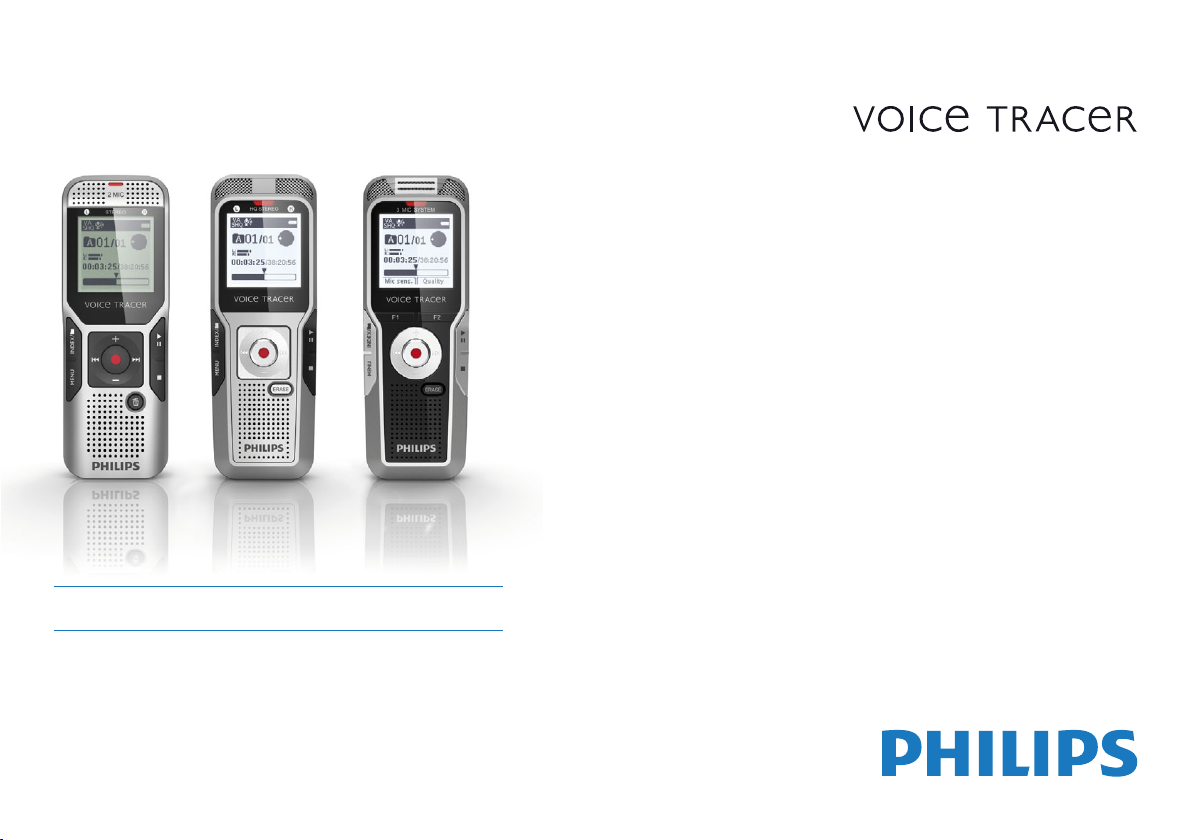
Zarejestruj produkt i korzystaj z pomocy technicznej pod adresem
www.philips.com/welcome
PL Podręcznik użytkownika
DVT1000
DVT1500
DVT3000
DVT3100
DVT3500
DVT5000
DVT5500
DVT7000
Page 2
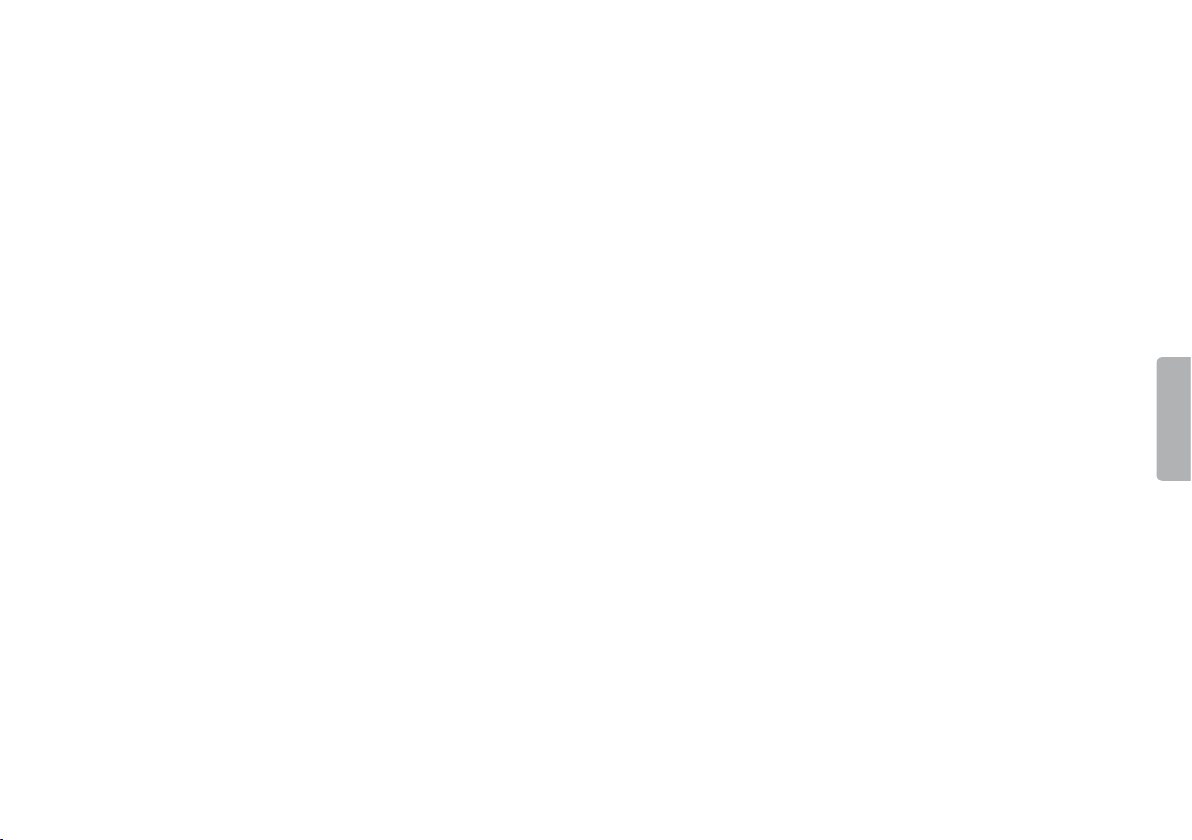
2
Spis treści
Page 3

Spis treści
1 Ważne informacje dotyczące bezpieczeństwa 5
1.1 Bezpieczeństwo 5
2 O tym podręczniku użytkownika 7
2.2 Stosowane symbole 7
3 Digital Voice Tracer 8
3.1 Najważniejsze cechy produktu 8
3.2 Zawartość opakowania 9
3.3 Przegląd 10
3.3.1 Przód i tył (DVT1000, DVT1500) 10
3.3.2 Przód i tył (DVT3000 – DVT7000) 11
3.3.3 Przyciski (DVT1000, DVT1500) 12
3.3.4 Przyciski (DVT3000 – DVT7000) 13
3.3.5 Pilot (DVT5500, DVT7000) 14
3.4 Ekran początkowy 15
3.4.1 Przegląd menu 16
4 Pierwsze kroki 17
4.1 Wkładanie baterii i akumulatorów 17
4.2 Ładowanie akumulatorów w urządzeniu 18
4.3 Włączanie i wyłączanie urządzenia 18
4.4 Przeprowadzanie pierwszej instalacji 19
4.4.1 Wybór języka 19
4.4.2 Ustawianie daty i godziny 19
4.5 Wyświetlanie informacji o nagraniu i urządzeniu 19
4.6 Włączanie i wyłączanie blokady przycisków 20
4.7 Wkładanie karty microSD 20
4.8 Rozkładanie podpórki (DVT3000 – DVT7000) 21
4.9 Uruchamianie pilota (DVT5500,DVT7000) 21
4.10 Korzystanie z pilota 21
4.11 Korzystanie z akcesoriów 22
4.11.1 Podłączanie słuchawek 22
4.11.2 Podłączanie zewnętrznego mikrofonu 23
4.11.3 Korzystanie z mikrofonu z funkcją Pick up 23
4.11.4 Korzystanie z mikrofonu konferencyjnego 24
4.12 Podłączanie do komputera 25
4.12.1 Przenoszenie danych między urządzeniem a komputerem 26
4.12.2 Odłączenie urządzenia od komputera 26
5 Nagrywanie 27
5.1 Wykonywanie nagrania 27
5.1.1 Sporządzanie nagrań z zewnętrznego źródła 28
5.1.2 Wstawianie indeksów 29
5.1.3 Nagrywanie przy użyciu funkcji Zoom 29
5.1.4 Korzystanie z funkcji nagrywania wstępnego
(DVT3000 – DVT7000) 29
5.2 Automatyczne rozpoczęcie nagrywania 29
5.2.1 Korzystanie z funkcji Timer 29
5.2.2 Korzystanie z funkcji aktywacji głosowej 30
6 Odtwarzanie 31
6.1 Wybór nagrania 31
6.1.1 Znalezienie nagrania przez wyszukiwanie w kalendarzu
(DVT3000 – DVT7000) 32
6.2 Odtwarzanie nagrania muzyki 32
6.3 Zmiana prędkości odtwarzania 33
6.4 Korzystanie z szybkiego przewijania 33
6.5 Powtarzanie odtwarzania / pętla nieskończona 33
Spis treści
3
Page 4
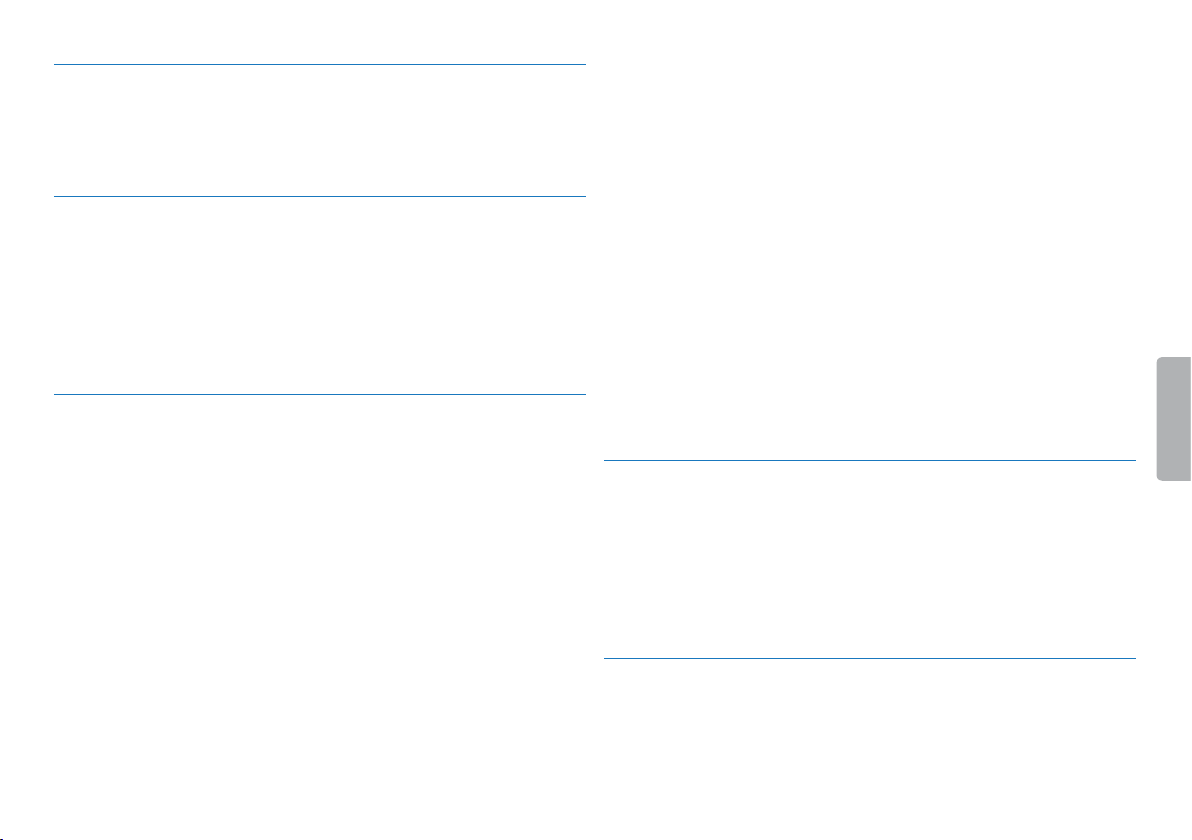
7 Edycja i kasowanie 35
7.1 Edycja nagrania 35
7.1.1 Dodanie lub nadpisanie nagrania 35
7.1.2 Dzielenie nagrania 36
7.2 Usuwanie nagrań z urządzenia 36
8 Radio (DVT5000 – DVT7000) 37
8.1 Korzystanie z radia 37
8.2 Zapisywanie stacji radiowej 38
8.2.1 Automatyczne zapisywanie stacji 38
8.2.2 Ręczne zapisywanie stacji 38
8.2.3 Usuwanie stacji 38
8.3 Ustawiania urządzeń wyjściowych do odtwarzania radia 39
8.4 Nagrywanie stacji radiowej 39
9 Ustawienia 40
9.1 Ustawienia nagrywania 40
9.1.1 Ustawienie miejsca zapisu nagrań 40
9.1.2 Automatyczne dopasowanie ustawień nagrywania
(DVT3000 – DVT7000) 40
9.1.3 Ustawianie jakości nagrywania 41
9.1.4 Ustawianie czułości mikrofonu 41
9.1.5 Włączanie i wyłączanie filtra szumu wiatru
(DVT3000 – DVT7000) 42
9.1.6 Włączanie i wyłączanie filtra dźwięku
(DVT3000 – DVT7000) 43
9.1.7 Ustawianie trybu edycji 43
9.1.8 Włączanie i wyłączanie cichego nagrywania
(DVT3000 – DVT7000) 44
9.1.9 Włączanie i wyłączanie funkcji nagrywania wstępnego
(DVT3000 – DVT7000) 44
9.1.10 Ustawianie funkcji Timer 45
9.1.11 Włączanie i wyłączanie funkcji aktywacji głosowej 45
9.1.12 Ustawianie podziału automatycznego 46
9.1.13 Włączanie i wyłączanie diody LED nagrywania 47
9.1.14 Wybór zewnętrznego źródła 47
9.2 Ustawienia wyświetlacza 48
9.2.1 Wybór języka 48
9.2.2 Ustawianie kontrastu wyświetlacza 48
9.2.3 Włączanie i wyłączanie podświetlenia
(DVT3000 – DVT7000) 48
9.3 Ustawienia urządzenia 49
9.3.1 Ustawianie daty i godziny 49
9.3.2 Włączanie i wyłączanie funkcji ClearVoice 50
9.3.3 Ustawianie korektora (DVT3000 – DVT7000) 50
9.3.4 Ustawianie wyłączenia automatycznego 51
9.3.5 Ustawianie alarmu 51
9.3.6 Włączanie i wyłączanie przycisków i dźwięków sygnału 52
10 Serwis 53
10.1 Funkcje serwisowe urządzenia 53
10.1.1 Wyświetlanie informacji o urządzeniu 53
10.1.2 Formatowanie pamięci 53
10.2 Wymiana baterii i akumulatorów 54
10.3 Wymiana baterii pilota (DVT5500, DVT7000) 54
10.4 Aktualizacja firmware 55
10.5 Usuwanie usterek 56
11 Aneks 57
11.1 Dane techniczne 57
4
Spis treści
Page 5
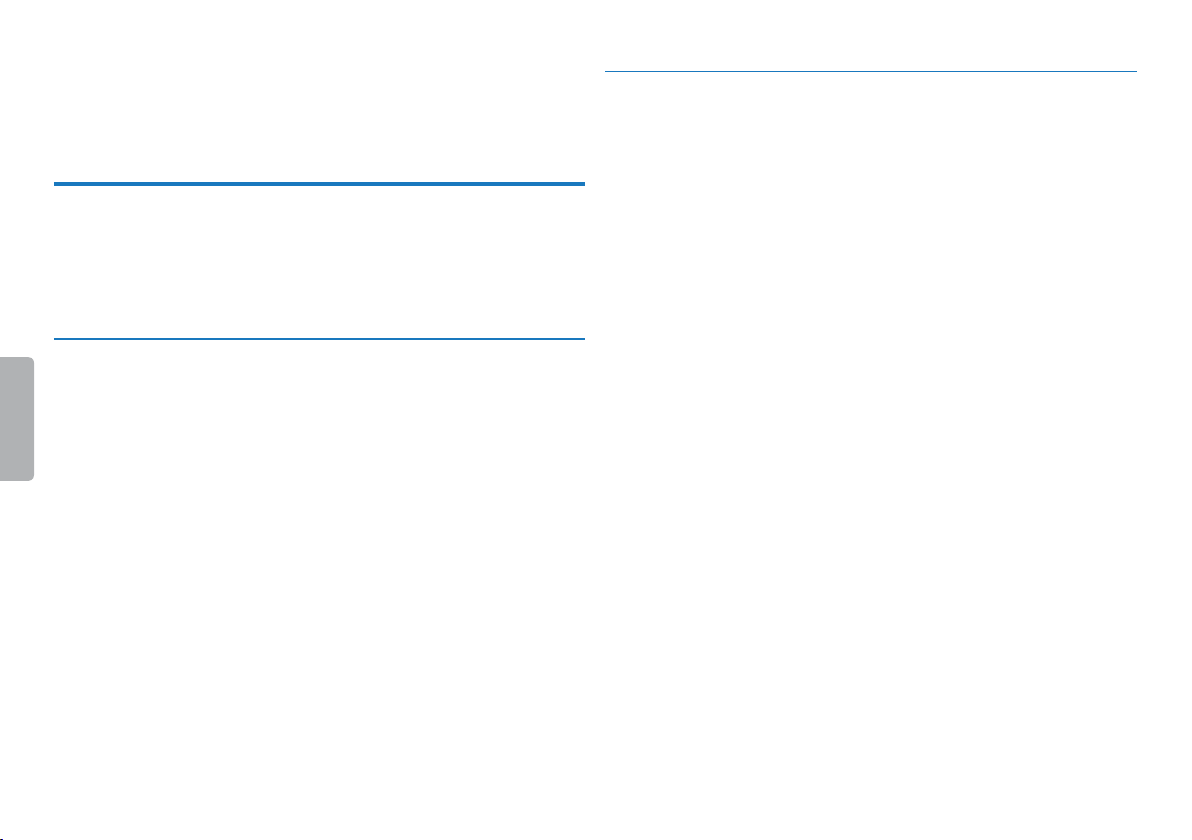
1 Ważne informacje dotyczące
bezpieczeństwa
Nie należy dokonywać ustawień i zmian, które nie są opisane w
niniejszym podręczniku użytkownika. Należy przestrzegać wszystkich
informacji dotyczących bezpieczeństwa, aby zapewnić niezawodną
pracę urządzenia. Producent nie ponosi odpowiedzialności w razie
nieprzestrzegania tych informacji.
1.1 Bezpieczeństwo
• Chronić urządzenie przed deszczem i wodą, by nie dopuścić do
zwarcia.
• Nie należy narażać urządzenia na działanie nadmiernego ciepła,
wytwarzanego przez urządzenia grzewcze, lub bezpośrednie
działanie światła słonecznego.
• Chronić kabel zasilający przed uszkodzeniem wskutek zagięcia,
szczególnie w pobliżu wtyków, przedłużaczy i w miejscu, w którym
wychodzi z urządzenia.
• Wykonywać kopie zapasowe danych i nagrań. Producent nie ponosi
odpowiedzialności za utratę danych.
• Nie należy wykonywać prac konserwacyjnych, które nie są opisane
w niniejszym podręczniku użytkownika. Nie należy rozkładać
urządzenia na części w celu wykonania naprawy. Naprawy mogą być
wykonywane wyłącznie w certyfikowanych punktach serwisowych.
1.1.1 Baterie i akumulatory
• W urządzeniu można stosować wyłącznie baterie i akumulatory typu
AAA, natomiast w pilocie – typu CR2025 (DVT5500, DVT7000).
• DVT1000, DVT1500: Nie należy ponownie ładować baterii.
• DVT3000 – DVT7000: Zamiast akumulatorów można stosować
również baterie typu AAA. Akumulatory LFH9154 marki Philips
można ładować w urządzeniu. W tym celu podłącz urządzenie do
komputera lub użyj zewnętrznej ładowarki.
• Przed pierwszym użyciem urządzenia naładuj do pełna akumulatory.
Gdy urządzenie jest podłączone do komputera, całkowity czas
trwania ładowania wynosi ok. 2,5 godz.
• Na czas dłuższej przerwy w użytkowaniu urządzenia wyjmij baterie
lub akumulatory. Wyciek z baterii lub akumulatorów mógłby
zniszczyć urządzenie.
• Podczas nagrywania nie wyjmuj baterii lub akumulatorów z
urządzenia. Może to spowodować uszkodzenie lub utratę danych.
Urządzenie może działać w nieprawidłowy sposób.
• Baterie i akumulatory zawierają groźne dla środowiska substancje.
Dlatego należy je oddawać w wyznaczonych punktach zbiórki.
Spis treści
5
Page 6
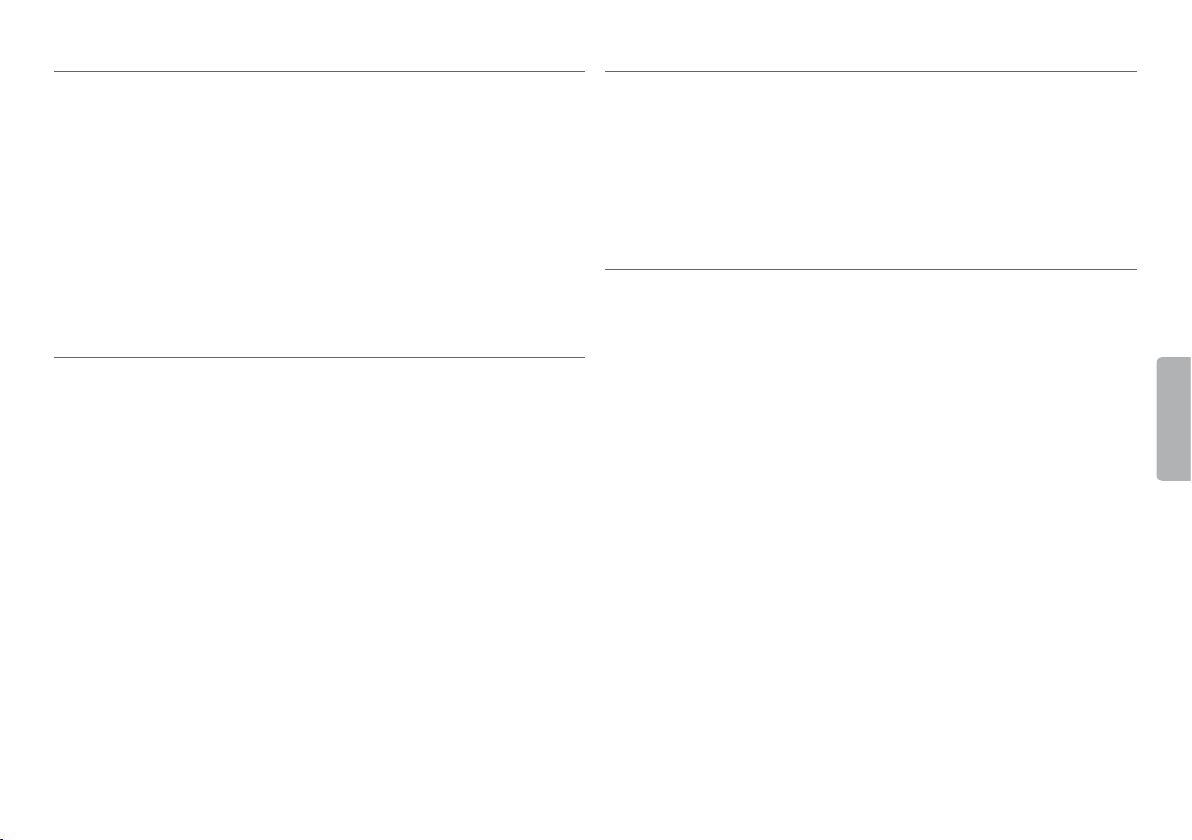
1.1.2 Karty pamięci
1.1.4 Maksymalny poziom mocy dźwięku
• Urządzenie obsługuje karty pamięci typu microSD o pojemności do
32 GB.
• Zwróć uwagę na to, aby karta pamięci oferowała odpowiednią
przepustowość przesyłu danych. Producent nie gwarantuje ich
niezawodnego działania.
• Podczas formatowania karty pamięci zostają usunięte wszystkie dane
zapisane na karcie pamięci. Kartę formatuj zawsze w urządzeniu, aby
zapewnić, że została prawidłowo sformatowana. Jeżeli sformatujesz
kartę pamięci na komputerze, mogą później wystąpić błędy zapisu
lub odczytu danych.
1.1.3 Ochrona narządu słuchu
Podczas korzystania ze słuchawek należy stosować się do
poniższych zaleceń:
• Ustawiać umiarkowaną głośność i nie słuchać zbyt długo przez
słuchawki.
• Nie należy ustawiać większej głośności, niż słuch jest w stanie znieść.
• Ustawiaj tylko taki poziom głośności, by słyszeć, co się wokół Ciebie
dzieje.
• W potencjalnie niebezpiecznych sytuacjach należy zachować
ostrożność lub chwilowo przerwać korzystanie z urządzenia.
• Nie używać słuchawek podczas jazdy samochodem, na rowerze,
deskorolce itp. Może to spowodować zagrożenie w ruchu, w wielu
krajach jest zabronione.
• Producent gwarantuje zgodność odtwarzaczy audio z ustalonymi
przez odpowiednie instytucje maksymalnymi poziomami mocy
dźwięku wyłącznie w przypadku korzystania z dostarczonych
oryginalnych słuchawek. Jeśli zajdzie konieczność ich wymiany, firma
Philips zaleca kontakt ze sprzedawcą w celu zamówienia modelu
identycznego z oryginalnym.
1.1.5 Ustawowe ograniczenia dotyczące nagrywania
• Korzystanie z funkcji nagrywania może podlegać w określonym
kraju ustawowym ograniczeniom. Przestrzegaj przepisów ochrony
danych i osobistych praw osób trzecich, jeżeli nagrywasz na przykład
rozmowy lub wystąpienia.
• Należy pamiętać, że w niektórych krajach obowiązuje przepis
nakazujący poinformowanie rozmówcy o nagrywaniu rozmowy
telefonicznej. W niektórych przypadkach nagrywanie rozmów
telefonicznych może być zabronione. Przed przystąpieniem do
nagrywania rozmów telefonicznych należy uzyskać informacje o
sytuacji prawnej w określonym kraju.
6
Spis treści
Page 7
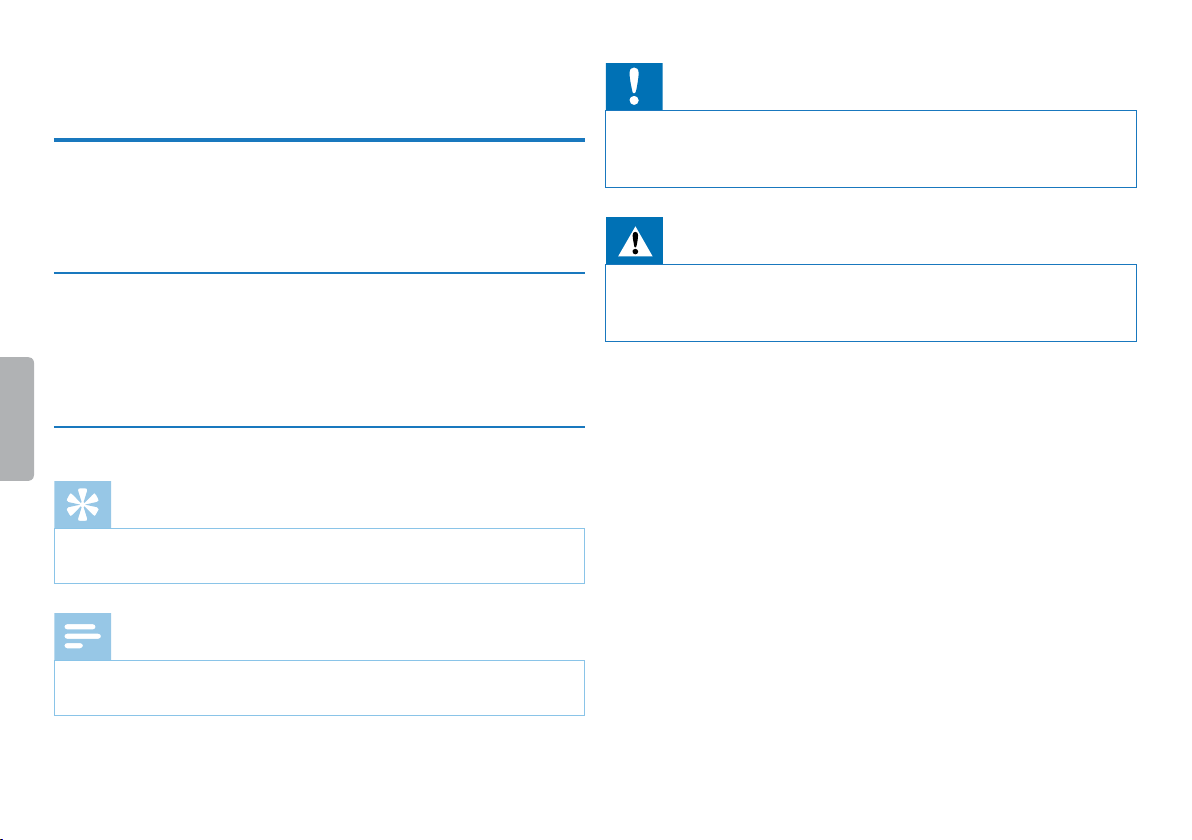
2 O tym podręczniku użytkownika
Informacje zawarte na kolejnych stronach pozwalają szybko poznać
funkcje urządzenia. Szczegółowe opisy funkcji można znaleźć w
kolejnych rozdziałach niniejszego podręcznika użytkownika. Przeczytaj
uważnie niniejszy podręcznik.
2.1 Funkcje i ilustracje określonych modeli
W niniejszym podręczniku użytkownika opisano kilka modeli
należących do jednej serii. Należy pamiętać, że niektóre funkcje są
dostępne tylko w określonych modelach.
2.2 Stosowane symbole
Porada
• Tym symbolem są oznaczone porady, pozwalające efektywniej i
łatwiej korzystać z urządzenia.
Wskazówka
Przestroga
• Ten symbol ostrzega przed uszkodzeniem urządzenia oraz
możliwością utraty danych. Nieprawidłowe posługiwanie się
urządzeniem może spowodować wystąpienie szkód.
Ostrzeżenie
• Ten symbol ostrzega przed niebezpieczeństwami grążącymi
osobom. Nieprawidłowe posługiwanie się urządzeniem może
spowodować wystąpienie obrażeń ciała lub szkód na zdrowiu.
• Tym symbolem są oznaczone wskazówki, których należy
przestrzegać podczas posługiwania się urządzeniem.
Spis treści
7O tym podręczniku użytkownika
Page 8
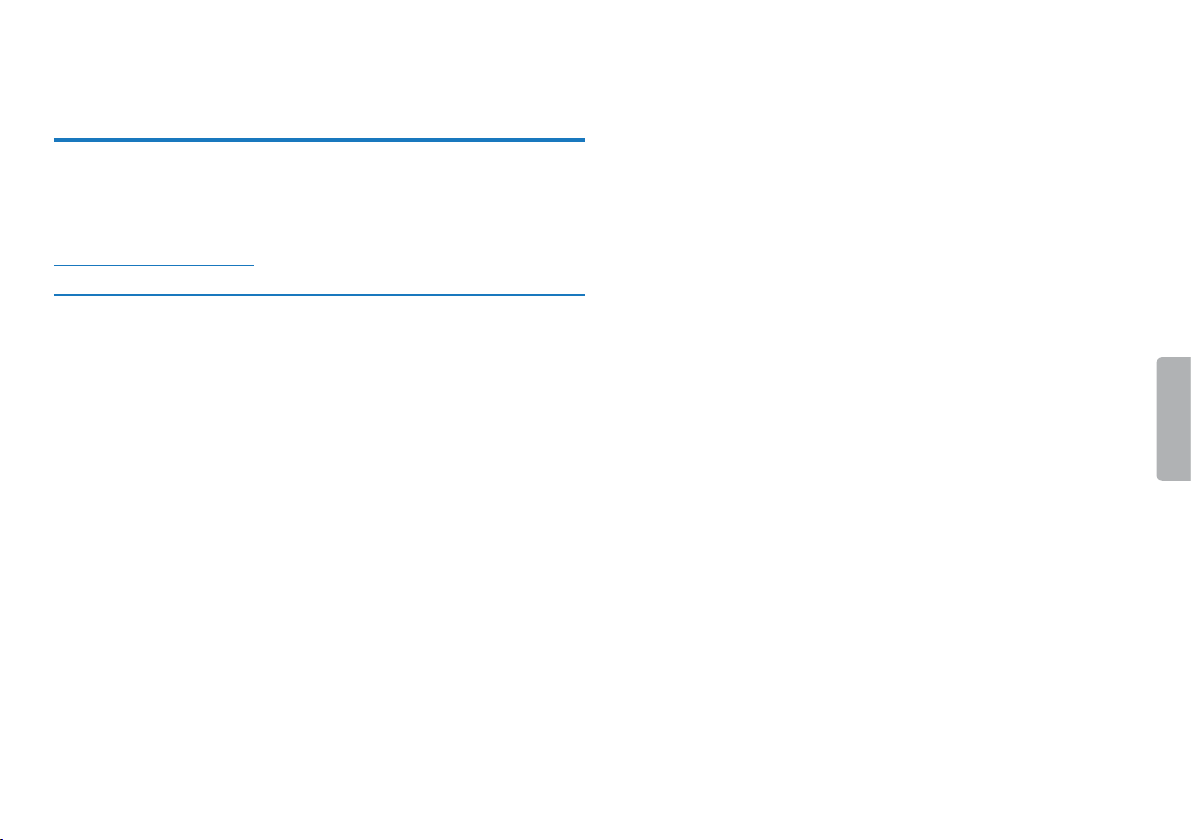
3 Digital Voice Tracer
Serdecznie dziękujemy za zakup produktu firmy Philips. Na naszej
stronie internetowej można znaleźć wszechstronną pomoc techniczną
w postaci instrukcji obsługi, oprogramowania do pobrania, informacji o
gwarancji itp.:
www.philips.com/welcome.
3.1 Najważniejsze cechy produktu
• Nagrywanie stereo mp3 dla najwyższej jakości audio
• Funkcja mikrofonu Zoom do nagrywania z dużej odległości do 15
metrów
• ClearVoice do czystego i wyraźnego odtwarzania głosu
• Funkcja aktywacji głosowej do nagrywania bez konieczności
naciśnięcia przycisku (system nie wymaga użycia rąk przy jego
obsłudze)
• Funkcja nagrywania wstępnego – nie umknie żadne słowo
• Nagrywanie i ładowanie przy zasilaniu z USB dla nagrywania bez
ograniczeń
• Slot na kartę microSD (dodatkowa pamięć)
• Funkcja indeksowania do łatwego odnajdowania ważnych
fragmentów
• Wyszukiwanie w kalendarzu, aby szybko znaleźć wszystkie nagrania
8
Digital Voice Tracer
Spis treści
Page 9
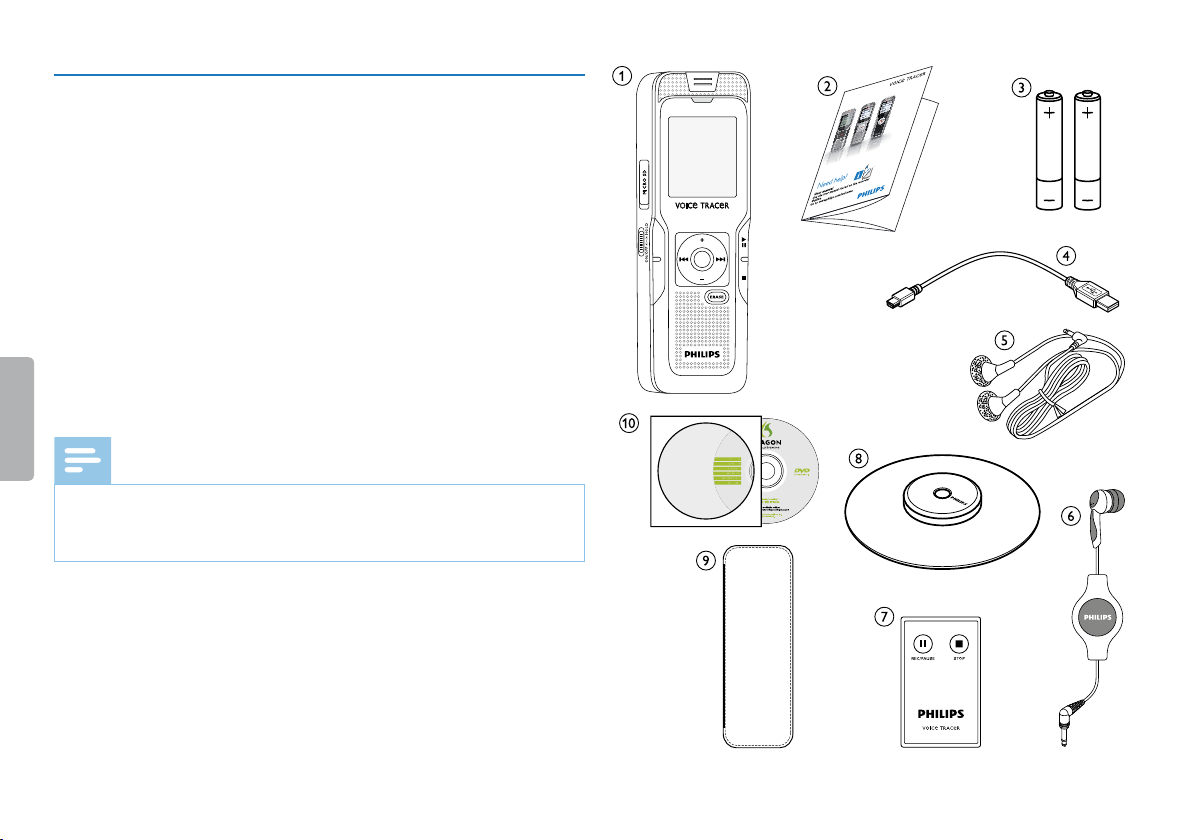
3.2 Zawartość opakowania
a Urządzenie
b Skrócona instrukcja obsługi
c DVT1000, DVT1500: Dwie baterie (AAA)
DVT3000 – DVT7000: Dwa akumulatory nadające się do
wielokrotnego ładowania (AAA)
d Kabel USB do podłączenia do komputera
e DVT3000 – DVT7000: Słuchawki stereo
f DVT3500: Mikrofon z funkcją Pick up do nagrywania rozmów
telefonicznych
g DVT5500, DVT7000: Pilot (włożona bateria)
h DVT7000: Mikrofon konferencyjny
i DVT3500 – DVT7000: Etui
j DVT1500: DVD z programem do rozpoznawania głosu
Wskazówka
• Należy pamiętać, że niektóre części mogą nie należeć do zakresu
dostawy określonego modelu. W razie braku jednej z części lub
stwierdzenia uszkodzeń należy skontaktować się ze sprzedawcą.
DVT1000
DVT1500
Register your product and get support at
www.philips.com/welcome
Quick start guide
MENU INDEX/a
DVT3000
DVT3100
DVT3500
DVT5000
DVT5500
DVT7000
Spis treści
Digital Voice Tracer
9
Page 10

3.3 Przegląd
3.3.1 Przód i tył (DVT1000, DVT1500)
a Włącznik/wyłącznik / Blokada przycisków
b Mikrofony
c Dioda LED statusu:
Czerwona–Urządzenie nagrywa
Zielona–Urządzenie odtwarza nagranie
Żółta–Przenoszenie danych na komputer
d Wyświetlacz
e Głośnik
f (niewidoczne na ilustracji) Gniazdo do podłączenia do
komputera (Micro USB)
g Panel sterowania z przyciskami
h Gniazdo zewnętrznego mikrofonu (wtyczka jack stereo,
3,5 mm)
i Gniazdo słuchawek (wtyczka jack stereo, 3,5 mm)
j Wnęka baterii
k Slot na kartę pamięci (karta microSD)
10
Digital Voice Tracer
MICEAR
MENU INDEX/a
Spis treści
Page 11
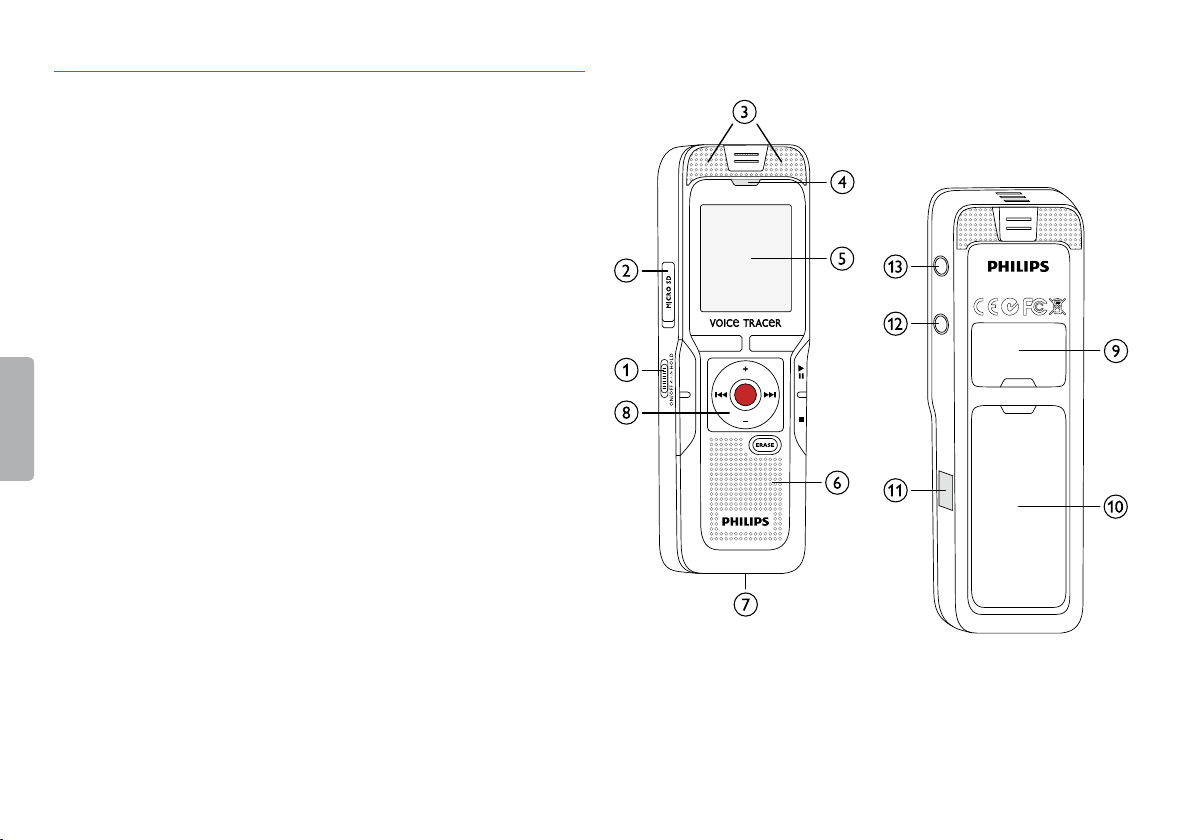
3.3.2 Przód i tył (DVT3000 – DVT7000)
a Włącznik/wyłącznik / Blokada przycisków
b Slot na kartę pamięci (karta microSD)
c Mikrofony
d Dioda LED statusu:
Czerwona–Urządzenie nagrywa
Zielona–Urządzenie odtwarza nagranie
Żółta–Przenoszenie danych na komputer
e Wyświetlacz
f Głośnik
g (niewidoczne na ilustracji) Gniazdo do podłączenia do
komputera (Micro USB)
h Panel sterowania z przyciskami
i Rozkładana podpórka
j Wnęka baterii
k DVT5500, DVT7000: Odbiornik sygnału pilota
l Gniazdo słuchawek (wtyczka jack stereo, 3,5 mm)
m Gniazdo zewnętrznego mikrofonu, gniazdo Line-in (wtyczka
jack stereo, 3,5 mm)
F1 F2
MENU INDEX/a
MIC
EAR
Spis treści
Digital Voice Tracer
11
Page 12

3.3.3 Przyciski (DVT1000, DVT1500)
ae Krótkie naciśnięcie: odtworzenie nagrania (przycisk
odtwarzania), przerwanie odtwarzania (przycisk pauzy)
Długie naciśnięcie: ustawienie prędkości odtwarzania
b+ Zwiększenie głośności, nawigacja w menu: wybór funkcji menu
b Krótkie naciśnięcie: przejście do następnego indeksu, przejście
do następnego nagrania
Nawigacja w menu: wyświetlenie następnej zakładki menu
Długie naciśnięcie: szybkie przewijanie do przodu
– zmniejszenie głośności, nawigacja w menu: Wybór funkcji
menu
h Krótkie naciśnięcie: przejście do poprzedniego indeksu,
przejście do poprzedniego nagrania
Nawigacja w menu: wyświetlenie poprzedniej zakładki menu
Długie naciśnięcie: szybkie przewijanie do tyłu
cj Zakończenie nagrywania (przycisk Stop), zakończenie menu
dz Usuwanie nagrania (przycisk usuwania)
e Krótkie naciśnięcie: Wyświetlenie funkcji menu (przycisk
MENU)
fg rozpoczęcie nagrywania (przycisk nagrywania), potwierdzenie
wyboru
g Tryb Stop: zmiana folderu, nagrywanie: wstawienie indeksu
(przycisk INDEX/a)
12
Digital Voice Tracer
Spis treści
Page 13
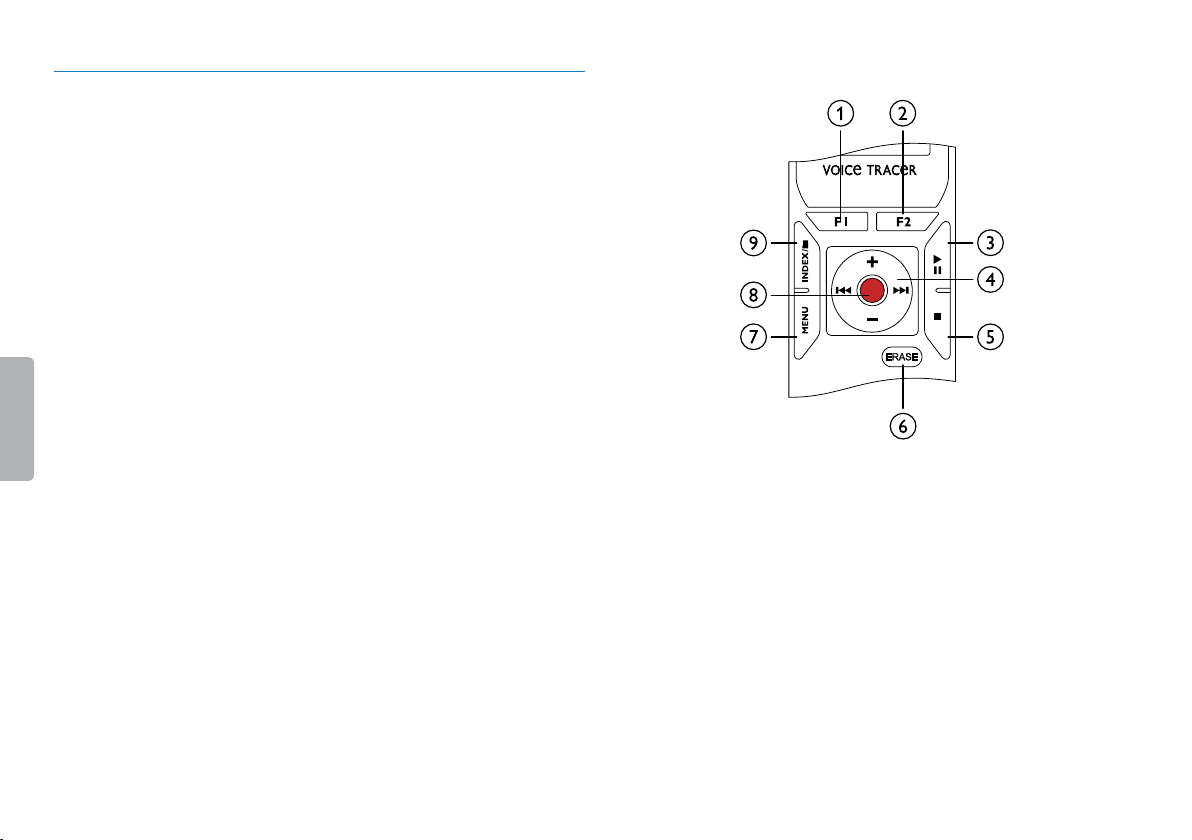
3.3.4 Przyciski (DVT3000 – DVT7000)
a DVT5000 – DVT7000: Zmienny przycisk funkcyjny F1
b DVT5000 – DVT7000: Zmienny przycisk funkcyjny F2
Sposób działania zmiennych przycisków funkcyjnych zależy od
trybu pracy; przypisana funkcja jest widoczna na wyświetlaczu
ce Krótkie naciśnięcie: odtworzenie nagrania (przycisk
odtwarzania), przerwanie odtwarzania (przycisk pauzy)
Długie naciśnięcie: ustawienie prędkości odtwarzania
d+ Zwiększenie głośności, nawigacja w menu: wybór funkcji menu
b Krótkie naciśnięcie: przejście do następnego indeksu, przejście
do następnego nagrania
Nawigacja w menu: wyświetlenie następnej zakładki menu
Długie naciśnięcie: szybkie przewijanie do przodu
– zmniejszenie głośności, nawigacja w menu: Wybór funkcji
menu
h Krótkie naciśnięcie: przejście do poprzedniego indeksu,
przejście do poprzedniego nagrania
Nawigacja w menu: wyświetlenie poprzedniej zakładki menu
Długie naciśnięcie: szybkie przewijanie do tyłu
ej Zakończenie nagrywania (przycisk Stop), zakończenie menu
f ERASE: Usuwanie nagrania (przycisk usuwania)
g Krótkie naciśnięcie: Wyświetlenie funkcji menu (przycisk
MENU)
hg rozpoczęcie nagrywania (przycisk nagrywania), potwierdzenie
wyboru
i Tryb Stop: zmiana folderu, nagrywanie: wstawienie indeksu
(przycisk INDEX/a)
Spis treści
Digital Voice Tracer
13
Page 14
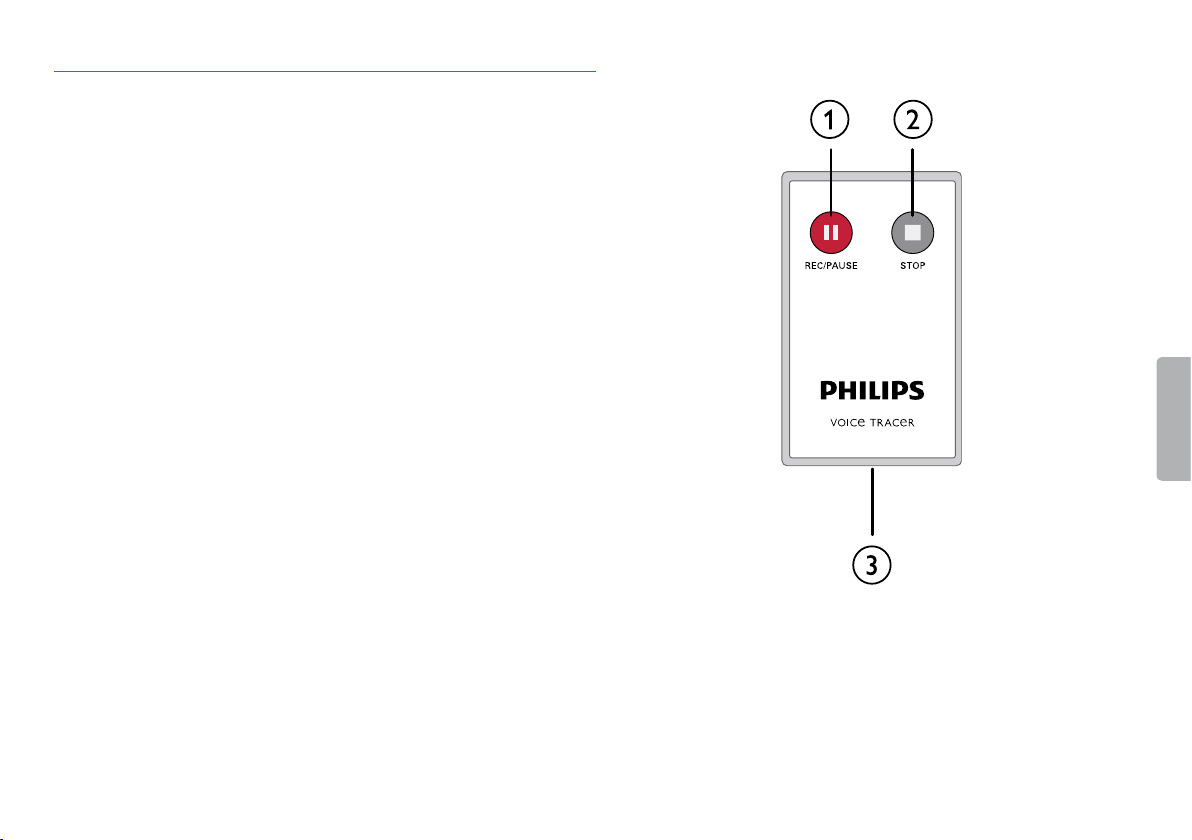
3.3.5 Pilot (DVT5500, DVT7000)
a Rozpoczęcie nagrywania (przycisk nagrywania), przerwanie
nagrywania (przycisk pauzy)
b Zakończenie nagrywania (przycisk Stop)
c (niewidoczne na ilustracji) Wnęka baterii
14
Digital Voice Tracer
Spis treści
Page 15
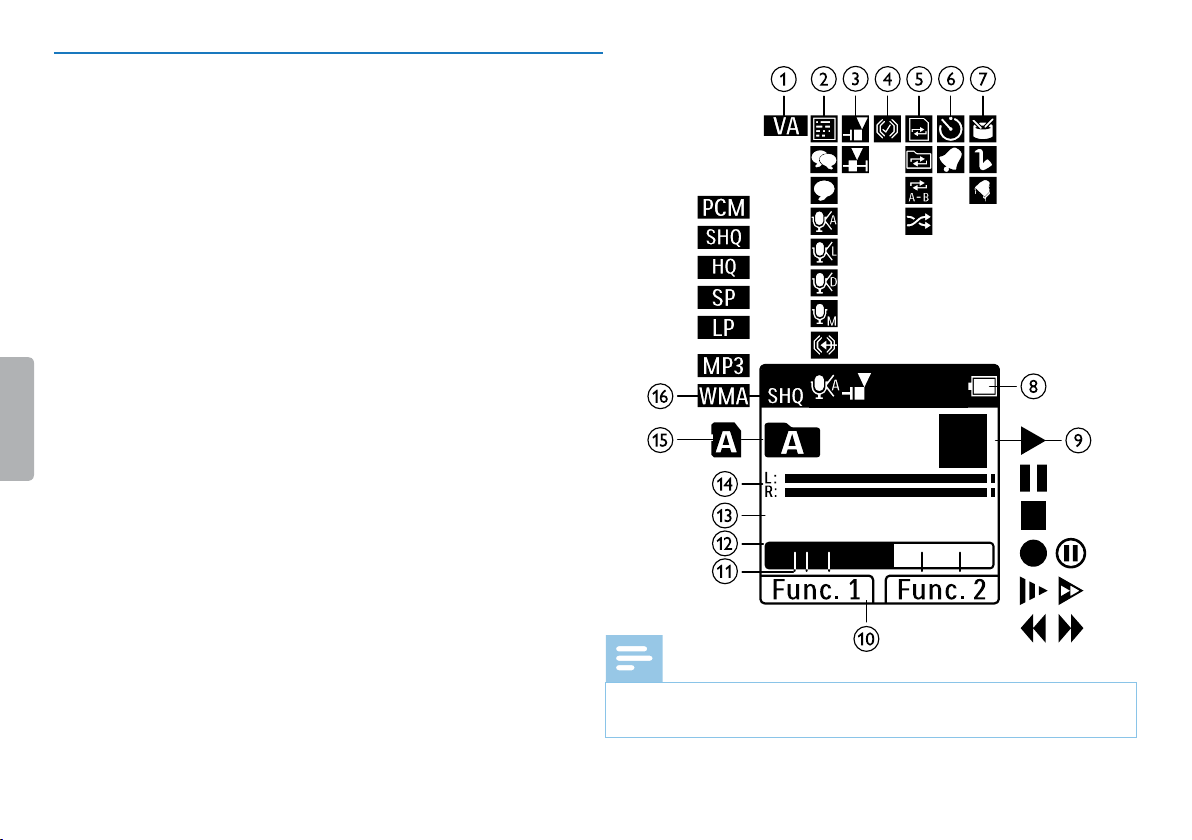
3.4 Ekran początkowy
a‚ Aktywacja głosowa włączona
b Czułość mikrofonu: °–dyktowanie, ¯–rozmowa,
±–rozpoznanie mowy, ²–funkcja Auto Zoom, µ–funkcja
Zoom: wykład, ·–funkcja Zoom: większa odległość,
¸–ręczne ustawienie czułości mikrofonu, Ë–źródło Line-in
c Ustawiony tryb edycji: Å–dodanie nagrania, Æ–nadpisanie nagrania
dÇ funkcja ClearVoice włączona (dla lepszej jakości odtwarzania)
e Ustawiony tryb powtarzania / pętla nieskończona –Powtó-
rzenie odtworzenia pliku, Á–Powtórzenie odtworzenia folderu,
ÖPowtórzenie wyboru/sekwencji, Ä–Przypadkowa kolej-
ność odtwarzania
f À–Funkcja Timer włączona, ¿–Alarm włączony
g Ustawiony tryb korektora (do odtwarzania muzyki): È–Pop,
É–Jazz, Ê–Klasyczna
h¾ Stan naładowania baterii
ij Odtwarzanie: S–normalne, {–pauza, j–stop, c –powoli,
U–szybko, g–nagrywanie |–przerwanie nagrywania,
V W–przewijanie
j DVT5000 – DVT7000: Działanie zmiennych przycisków funkcyjnych
k Indeksy wstawione do nagrania
l Wskazanie pozycji aktualnego odtwarzania/nagrywania
m Czas trwania odtwarzania / nagrywania, całkowity czas nagrywania
n Poziom dźwięku odtwarzania / nagrywania lewego i prawego kanału
o Wybrany folder, w zależności od wybranego nośnika danych
(u–pamięć wewnętrzna, à–karta microSD)/ numer
aktualnego nagrania / całkowita liczba nagrań w folderze
p Ustawiona jakość nagrywania: ‡–PCM, …–SHQ,
ƒ–HQ, ˆ–SP, †–LP, „–MP3 (odtwarzanie
muzyki), ‰–WMA (odtwarzanie muzyki)
01
/
05
00:25
Wskazówka
• Pozycja symboli może być inna w zależności od modelu, trybu i
wybranych funkcji.
00:42
Spis treści
Digital Voice Tracer
15
Page 16
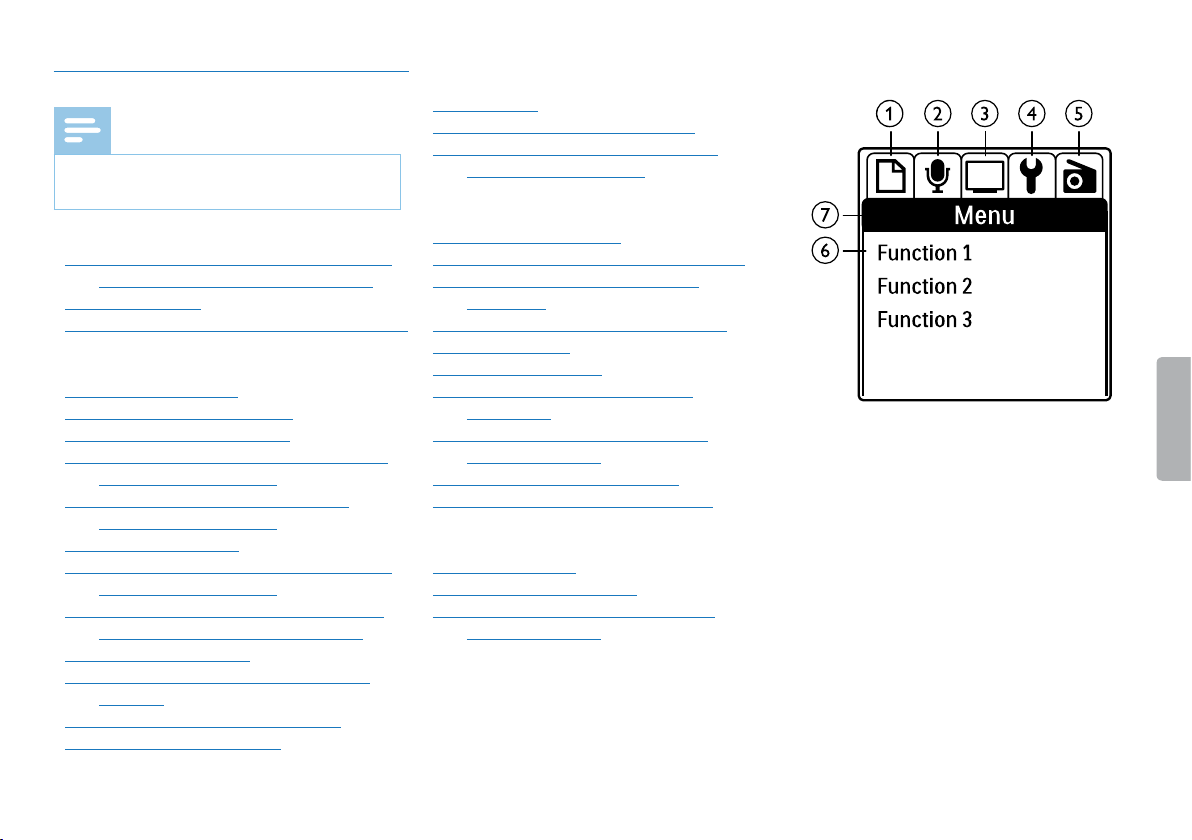
3.4.1 Przegląd menu
Wskazówka
• Symbol wybranej zakładki menu jest
wyświetlany z czarnym tłem.
aÒ Menu folderów i plików:
Znalezienie nagrania przez wyszukiwanie w
kalendarzu (DVT3000 – DVT7000)
Dzielenie nagrania
Powtarzanie odtwarzania / pętla nieskończona
bÓ Ustawienia nagrywania:
Wykonywanie nagrania
Ustawianie czułości mikrofonu
Ustawianie jakości nagrywania
Włączanie i wyłączanie filtra szumu wiatru
(DVT3000 – DVT7000)
Włączanie i wyłączanie filtra dźwięku
(DVT3000 – DVT7000)
Ustawianie trybu edycji
Włączanie i wyłączanie cichego nagrywania
(DVT3000 – DVT7000)
Włączanie i wyłączanie funkcji nagrywania
wstępnego (DVT3000 – DVT7000)
Ustawianie funkcji Timer
Włączanie i wyłączanie funkcji aktywacji
głosowej
Ustawianie podziału automatycznego
Wybór zewnętrznego źródła
cÔ Ustawienia wyświetlacza:
Wybór języka
Ustawianie kontrastu wyświetlacza
Włączanie i wyłączanie podświetlenia
(DVT3000 – DVT7000)
dÕ Ustawienia urządzenia:
Ustawianie daty i godziny
Włączanie i wyłączanie funkcji ClearVoice
Ustawianie korektora (DVT3000 –
DVT7000)
Ustawianie wyłączenia automatycznego
Ustawianie alarmu
Formatowanie pamięci
Włączanie i wyłączanie diody LED
nagrywania
Włączanie i wyłączanie przycisków i
dźwięków sygnału
Ustawienie miejsca zapisu nagrań
Wyświetlanie informacji o urządzeniu
eÖ Ustawienia radia:
Korzystanie z radia
Zapisywanie stacji radiowej
Ustawiania urządzeń wyjściowych do
odtwarzania radia
f Lista dostępnych funkcji menu
g Tytuł wybranej zakładki menu
16
Digital Voice Tracer
Spis treści
Page 17
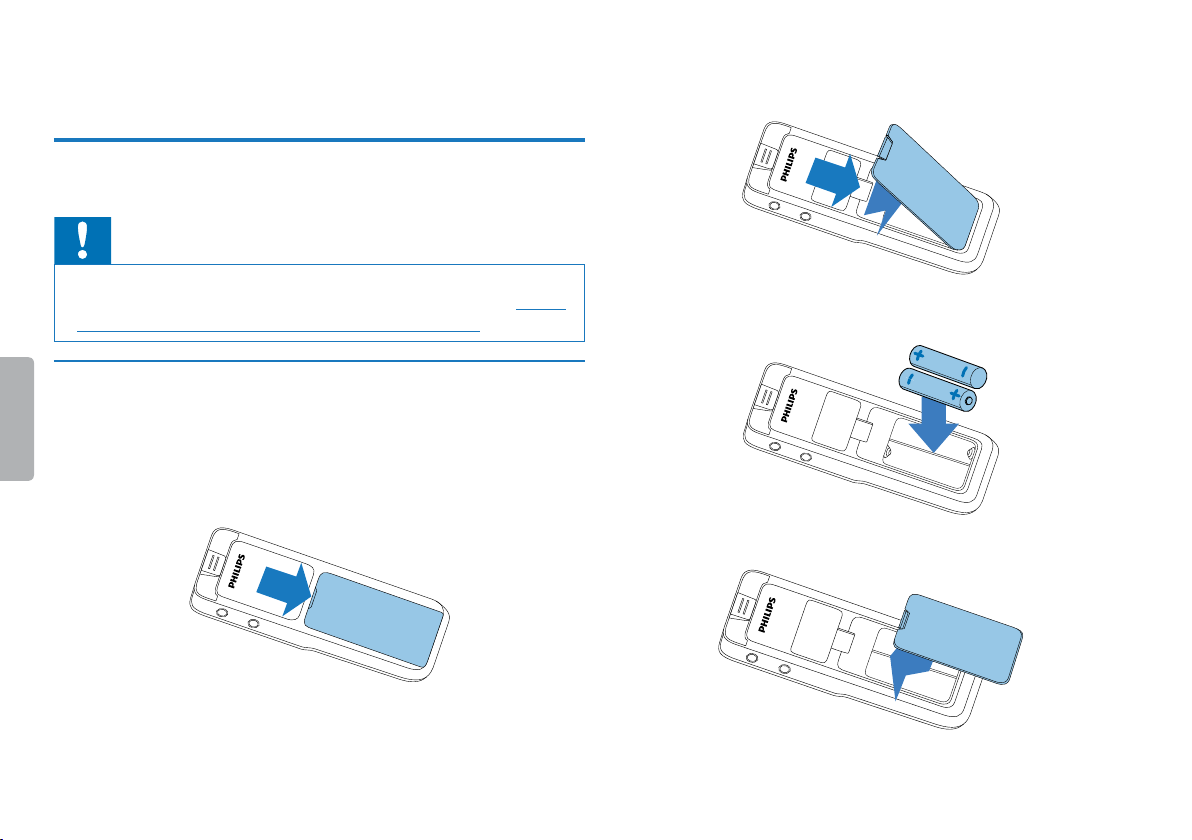
4 Pierwsze kroki
Za pomocą wskazówek dotyczących instalacji zawartych na kolejnych
stronach można szybko i łatwo uruchomić urządzenie.
Przestroga
• Należy przestrzegać wskazówek dotyczących obchodzenia się z
urządzeniem, w szczególności z bateriami i akumulatorami (patrz
również rozdział 1.1.1 Baterie i akumulatory, strona 5).
4.1 Wkładanie baterii i akumulatorów
Zakres dostawy urządzenia obejmuje dwie baterie (DVT1000,
DVT1500) lub dwa akumulatory (DVT3000 – DVT7000) typu AAA.
DVT1000, DVT1500: Przesuń pokrywę kieszeni na baterie w dół.
1
DVT3000 – DVT7000: Otwórz pokrywę wnęki na baterie z tyłu
2
urządzenia, otwierając blokadę, i zdejmij pokrywę.
Włóż baterie lub akumulatory w sposób pokazany na ilustracji.
3
Zwróć uwagę na prawidłowe ustawienie biegunów!
Zamknij pokrywę wnęki na baterie.
4
Spis treści
Pierwsze kroki
17
Page 18
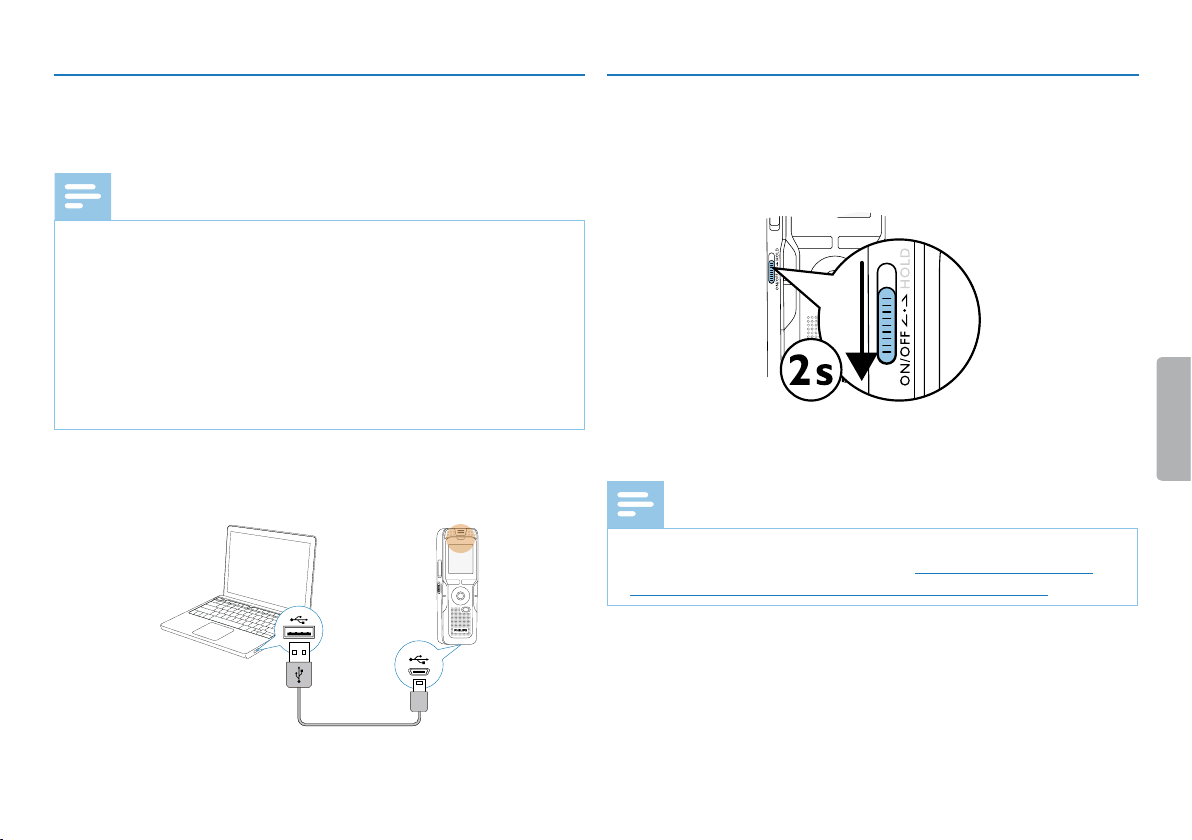
4.2 Ładowanie akumulatorów w urządzeniu
4.3 Włączanie i wyłączanie urządzenia
DVT3000 – DVT7000
Wskazówka
• Akumulatory LFH9154 marki Philips można ładować w
urządzeniu. W tym celu podłącz urządzenie do komputera lub
użyj zewnętrznej ładowarki.
• Przed pierwszym użyciem urządzenia naładuj do pełna
akumulatory.
• Całkowity cykl ładowania z komputera trwa około 2,5 godziny.
Komputer musi być włączony podczas ładowania. Jeżeli złącze
USB komputera nie dostarcza odpowiedniej ilości prądu, należy
użyć zewnętrznej ładowarki.
Podłącz wtyczkę USB do gniazda USB w komputerze.
1
Podłącz wtyczkę Micro USB do gniazda USB na spodzie urządzenia.
2
Przesuń w dół na około dwie sekundy włącznik/wyłącznik z boku
1
urządzenia.
X Urządzenie włącza się i pojawia się ekran początkowy.
Aby wyłączyć urządzenie ponownie przesuń w dół na około dwie
2
sekundy włącznik/wyłącznik.
Wskazówka
• Urządzenie wyłącza się automatycznie, jeżeli w ustawionym czasie
nie zostanie naciśnięty żaden przycisk (patrz również rozdział
9.3.4 Ustawianie wyłączenia automatycznego, strona 51).
18
Pierwsze kroki
Spis treści
Page 19
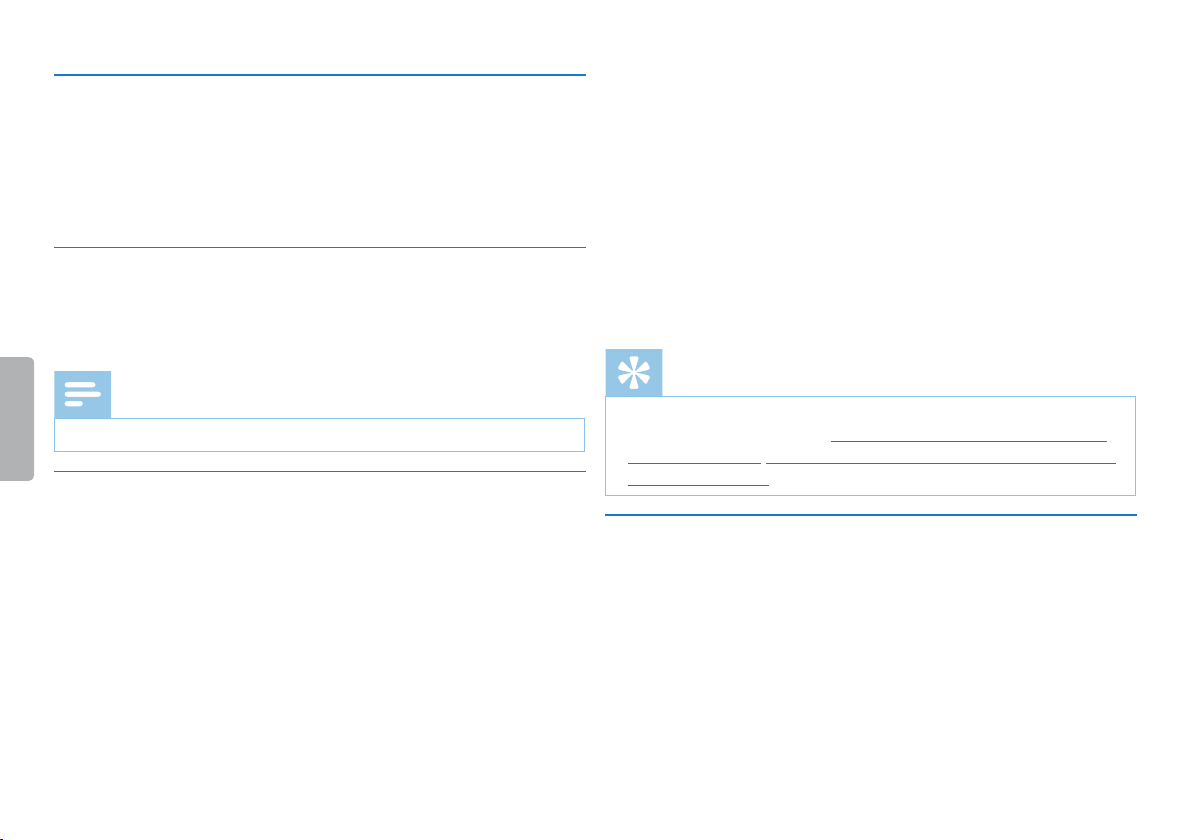
4.4 Przeprowadzanie pierwszej instalacji
Naciśnij + / –, by wybrać 12- lub 24-godzinny format wyświetlania
7
godziny.
Podczas pierwszego uruchamiania lub ewentualnie po dłuższej
przerwie w zasilaniu rozpoczyna się procedura pierwszej instalacji.
W każdym pliku nagrania jest zapisana informacja o dacie i godzinie
nagrania.
4.4.1 Wybór języka
Naciśnij + / –, by wybrać język.
1
Potwierdź przyciskiem nagrywania g.
2
Wskazówka
• Możliwe, że określony język jest niedostępny. Wybierz inny język.
4.4.2 Ustawianie daty i godziny
Naciśnij + / –, by wybrać rok.
1
Naciśnij b.
2
Naciśnij + / –, by wybrać miesiąc.
3
Naciśnij b.
4
Naciśnij + / –, by wybrać dzień.
5
Naciśnij b.
6
Naciśnij b.
8
Naciśnij + / –, by wybrać godzinę.
9
Naciśnij b.
10
Naciśnij + / –, by wybrać minuty.
11
Potwierdź przyciskiem nagrywania g.
12
Porada
• Ustawienia języka, daty i godziny można w każdym czasie zmienić
za pomocą menu ustawień (patrz również rozdział 9.2.1 Wybór
języka, strona 48) (patrz również rozdział 9.3.1 Ustawianie daty i
godziny, strona 49).
4.5 Wyświetlanie informacji o nagraniu i
urządzeniu
Naciśnij w trybie Stop (ekran początkowy) przycisk Stop j.
1
aNa wyświetlaczu są widoczne właściwości wybranego nagrania.
Symbol miejsca zapisu, data i godzina nagrania, jakość nagrania,
długość nagrania i wielkość pliku w megabajtach (MB).
Spis treści
Pierwsze kroki
19
Page 20

bNa wyświetlacz są wyświetlane ogólne informacji o urządzeniu:
Data i godzina, pozostały czas nagrania na wybranym nośniku
pamięci, wersja Firmware urządzenia.
Naciśnij przycisk Stop j , by wrócić do trybu Stop.
2
4.6 Włączanie i wyłączanie blokady przycisków
Blokada przycisków wyłącza wszystkie przyciski urządzenia. Funkcja
Timer urządzenia działa w dalszym ciągu.
Przesuń włącznik/wyłącznik z boku urządzenia do góry do pozycji
1
HOLD, by włączyć blokadę przycisków.
X Na krótko na ekranie pojawia się symbol blokady.
Przesuń włącznik/wyłącznik z boku urządzenia do położenia
2
środkowego, by wyłączyć blokadę przycisków.
X Na krótko na ekranie pojawia się symbol odblokowania.
4.7 Wkładanie karty microSD
Przestroga
• Nie wyjmuj karty pamięci, gdy urządzenie z niej korzysta. Może to
spowodować uszkodzenie lub utratę danych.
DVT3000 – DVT7000: Odchyl w bok pokrywę slota karty pamięci.
1
Włóż kartę microSD skierowaną stykami w stronę slotu karty
2
pamięci znajdującego się z boku urządzenia.
Wsuń kartę pamięci do urządzenia, aż się zablokuje w położeniu
3
końcowym.
Aby wyjąć kartę, naciśnij lekko na kartę. Część karty pamięci
4
wysuwa się na zewnątrz.
20
Pierwsze kroki
Spis treści
Page 21

Wskazówka
• Aby urządzenie mogło zapisywać nagrania na karcie pamięci,
należy przestawić urządzenie z pamięci wewnętrznej na kartę
pamięci microSD (patrz również rozdział 9.1.1 Ustawienie
miejsca zapisu nagrań, strona 40). Po symbolu folderu widocznym
na wyświetlaczu można rozpoznać, w którym folderze są
umieszczane nagrania: u, v, w , x , y–pamięć wewnętrzna,
à, á , â, ã, ä–karta pamięci.
4.8 Rozkładanie podpórki (DVT3000 – DVT7000)
Używaj podpórki z tyłu urządzenie, jeżeli kładziesz urządzenie na
stole – aby na przykład nagrać rozmowę. Pozwala to optymalnie
wykorzystać również mikrofon znajdujący się z tyłu urządzenia.
4.9 Uruchamianie pilota (DVT5500,DVT7000)
Bateria jest już włożona do pilota. Jest zabezpieczona plastikowym
paskiem zapobiegającym zużyciu energii w czasie transportu.
Wyciągnij plastikowy pasek z wnęki na baterie na spodzie pilota.
1
4.10 Korzystanie z pilota
Rozłóż podpórkę z tyłu urządzenia.
1
Postaw urządzenie na równej powierzchni, na przykład na stole.
2
Spis treści
Wskazówka
• Jeżeli pilot nie działa, wymień baterie (patrz również rozdział 10.3
Wymiana baterii pilota (DVT5500, DVT7000), strona 54).
• Na czas dłuższej przerwy w użytkowaniu pilota wyjmij baterie.
Wyciek z nieszczelnej baterii może uszkodzić pilota.
• Dlatego należy je oddawać w wyznaczonych punktach zbiórki.
Pierwsze kroki
21
Page 22

Skieruj pilota na odbiornik znajdujący się z boku urządzenia. Kąt
MIC
między pilotem a urządzeniem nie powinien być większy niż 80 stopni;
odległość nie powinna wynosić więcej niż trzy metry. Zwróć uwagę
na to, aby między pilotem a urządzeniem nie znajdowały się żadne
przedmioty.
4.11 Korzystanie z akcesoriów
W zależności od typu urządzenia zakres dostawy obejmuje różne
akcesoria. Inne akcesoria są dostępne w punktach sprzedaży.
4.11.1 Podłączanie słuchawek
Zakres dostawy: DVT3000 – DVT7000
Ostrzeżenie
• Ustawiać umiarkowaną głośność i nie słuchać zbyt długo przez
słuchawki. W przeciwnym wypadku może dojść do uszkodzenia
słuchu. Należy przestrzegać wskazówek dotyczących ochrony
słuchu (patrz również rozdział 1.1.3 Ochrona narządu słuchu,
strona 6).
Zmniejsz głośność urządzenia przed podłączeniem słuchawek.
1
Podłącz wtyczkę jack do gniazda słuchawek EAR na górze
2
(DVT1000, DVT1500) lub z boku (DVT3000 – DVT7000)
urządzenia.
EAR
MIC
MIC
EAR
EAR
EAR
22
Pierwsze kroki
Spis treści
Page 23

Zwiększaj głośność po podłączeniu do uzyskania przyjemnego
3
poziomu dźwięku. Głośnik urządzenia jest wyłączony, jeżeli do
urządzenia są podłączone słuchawki.
4.11.3 Korzystanie z mikrofonu z funkcją Pick up
Zakres dostawy: DVT3500
4.11.2 Podłączanie zewnętrznego mikrofonu
Wskazówka
• Jeżeli podłączysz zewnętrzny mikrofon do urządzenia,
automatycznie przełącza się źródło nagrania i mikrofon urządzenia
wyłącza się.
Zakończ bieżące nagrywanie.
1
Podłącz wtyczkę jack do gniazda mikrofonu MIC na górze
2
(DVT1000, DVT1500) lub z boku (DVT3000 – DVT7000)
urządzenia.
EAR
MIC
MIC
MIC
EAR
MIC
Przestroga
• Nagrywanie rozmów telefonicznych może podlegać w określonym
kraju ustawowym ograniczeniom. Przed przystąpieniem do
nagrywania rozmów telefonicznych należy uzyskać informacje o
sytuacji prawnej w określonym kraju.
Za pomocą mikrofonu z funkcją Pick up można nagrywać rozmowy
telefoniczne.
MIC
EAR
MICEAR
Spis treści
Pierwsze kroki
23
Page 24

Zakończ bieżące nagrywanie.
1
Zakończ bieżące nagrywanie.
1
Podłącz wtyczkę jack do gniazda mikrofonu MIC na górze
2
(DVT1000, DVT1500) lub z boku (DVT3000 – DVT7000)
urządzenia.
Włóż słuchawkę mikrofonu do ucha.
3
Rozpocznij nagrywanie na urządzeniu.
4
Rozpocznij rozmowę telefoniczną korzystając z telefonu
5
komórkowego lub telefonu stacjonarnego. Przytrzymuj telefon
komórkowy lub słuchawkę telefonu stacjonarnego przy mikrofonie
słuchawki.
4.11.4 Korzystanie z mikrofonu konferencyjnego
Zakres dostawy: DVT7000
Za pomocą mikrofonu konferencyjnego można nagrywać spotkanie
lub konferencję, w którym bierze udział kilku uczestników. Dla
zapewnienia optymalnej jakości nagrywania osoby nie powinny
znajdować się w większej odległości od mikrofonu niż dwa metry.
Podłącz wtyczkę jack do gniazda mikrofonu MIC na górze
2
(DVT1000, DVT1500) lub z boku (DVT3000 – DVT7000)
urządzenia.
MIC
EAR
MICEAR
Przełącz ustawienie zewnętrznego źródła na mikrofon mono (patrz
3
również rozdział 9.1.14 Wybór zewnętrznego źródła, strona 47).
Rozpocznij nagrywanie na urządzeniu.
4
Porada
• W przypadku większych pomieszczeń lub spotkań, w
których bierze udział kilku uczestników, obszar nagrywania
można powiększyć przez podłączenie do trzech mikrofonów
konferencyjnych.
24
Pierwsze kroki
Spis treści
Page 25

4.12 Podłączanie do komputera
Podłącz urządzenie do komputera – masz do dyspozycji wiele
możliwości:
• Urządzenie pamięci masowej USB: Za pomocą eksploratora
plików można uzyskać dostęp do urządzenia bez potrzeby
instalowania dodatkowego oprogramowania. Nośnik pamięci USB
jest wyświetlany jako urządzenie pamięci masowej. Umożliwia to
zapisywanie i zarządzanie nagraniami na komputerze oraz zwolnienie
miejsca w pamięci urządzenia (patrz również rozdział 4.12.1
Przenoszenie danych między urządzeniem a komputerem, strona 26).
• Zasilanie z USB: Po podłączeniu do komputera urządzenie jest
zasilane przez USB i baterie nie są wykorzystywane. Nagrania można
wykonywać do momentu zapełnienia pamięci urządzenia.
Porada
• Podczas gdy urządzenie jest podłączone do komputera, naciskaj
przez co najmniej dwie sekundy przycisk nagrywania g, aby
rozpocząć nagrywanie.
Podłącz wtyczkę USB do gniazda USB w komputerze.
1
Podłącz wtyczkę Micro USB do gniazda USB na spodzie urządzenia.
2
X Urządzenie jest wyświetlane w eksplorerze plików jako
urządzenie pamięci masowej.
Przestroga
• Nie należy nigdy rozłączać połączenia między komputerem i
urządzeniem podczas przenoszenia danych (dioda LED statusu
miga na żółto). Może to spowodować uszkodzenie lub utratę
plików.
• Nie należy formatować urządzenia za pośrednictwem
eksploratora plików komputera – może to spowodować
nieprawidłowe działanie urządzenia. Aby usunąć wszystkie pliki,
użyj funkcji
rozdział 10.1.2 Formatowanie pamięci, strona 53).
Formatuj pamięć na urządzeniu (patrz również
Spis treści
Pierwsze kroki
25
Page 26

4.12.1 Przenoszenie danych między urządzeniem a komputerem
Za pomocą eksploratora plików można uzyskać dostęp do urządzenia
bez potrzeby instalowania dodatkowego oprogramowania. Nośnik
pamięci USB jest wyświetlany jako urządzenie pamięci masowej.
Podłącz urządzenie postępując zgodnie z opisem.
1
Otwórz eksploratora plików w komputerze.
2
X Urządzenie jest widoczne pod nazwą PHILIPS tak samo jak
nośnik danych USB pełniący funkcję urządzenia pamięci masowej.
Folder Voice w urządzeniu zawiera nagrania, natomiast do folderu
Music można skopiować pliki muzyczne.
Wskazówka
DVT3000 – DVT7000:
• Urządzenie obsługuje pliki muzyczne w formatach WMA i
MP3. Skopiuj ten plik do folderu Music, kiedy urządzenie jest
podłączone do komputera. Pliki znajdują się w folderze y/ä w
urządzeniu.
• Urządzenie nie obsługuje plików z zabezpieczeniem przed
kopiowaniem (Digital Rights Management, DRM).
• Urządzenie pokazuje maksymalnie do 99 plików muzycznych.
4.12.2 Odłączenie urządzenia od komputera
Usuń nośnik USB w eksploratorze plików.
1
Skopiuj lub przenieś dane z urządzenia na komputer albo skasuj
3
usuń z urządzenia, aby zarchiwizować nagrania i zwolnić miejsce w
pamięci.
Przestroga
• Nie należy nigdy rozłączać połączenia między komputerem i
urządzeniem podczas przenoszenia danych (dioda LED statusu
miga na żółto). Może to spowodować uszkodzenie lub utratę
plików.
• Nie należy formatować urządzenia za pośrednictwem
eksploratora plików komputera – może to spowodować
nieprawidłowe działanie urządzenia. Aby usunąć wszystkie pliki,
użyj funkcji
rozdział 10.1.2 Formatowanie pamięci, strona 53).
26 Pierwsze kroki
Formatuj pamięć na urządzeniu (patrz również
Dopiero potem rozłącz połączenie USB między komputerem a
2
urządzeniem.
Spis treści
Page 27

5 Nagrywanie
Urządzenie oferuje wiele funkcji, z których można korzystać podczas
nagrywania. Niektóre pozwalają uzyskać lepszą jakość nagrania.
Podczas nagrywania wstaw indeksy, aby zaznaczyć ważne miejsca.
Za pomocą funkcji Timer i aktywacji głosowej można automatycznie
rozpocząć nagrywanie. Funkcja nagrywania wstępnego umożliwia zapis
ostatniej pięciosekundowej pętli zarejestrowanej przed naciśnięciem
przycisku nagrywania.
5.1 Wykonywanie nagrania
Przed wykonaniem nagrania dokonaj odpowiednich ustawień jakości
nagrania i czułości mikrofonu, lub wybierz funkcję automatycznego
dopasowania tych parametrów. Za pomocą tej funkcji urządzenie
określa na początku nagrywania warunki otoczenia i dokonuje ustawień
jakości nagrywania lub czułości mikrofonu
9.1.2 Automatyczne dopasowanie ustawień nagrywania (DVT3000 –
DVT7000), strona 40).
W przypadku nagrań pod gołym niebem można ustawić filtr dźwięku
wiatru, który redukuje szum wiatru (patrz również rozdział 9.1.5
Włączanie i wyłączanie filtra szumu wiatru
(DVT3000 – DVT7000), strona 42).
W przypadku nagrań wykonywanych w warunkach, w których występuje
wiele dźwięków w tle, na przykład w tłumie lub podczas jazdy pociągiem
i samochodem, można włączyć redukcję dźwięków tła (patrz również
rozdział 9.1.6 Włączanie i wyłączanie filtra dźwięku
(DVT3000 – DVT7000), strona 43).
(patrz również rozdział
Przestroga
• Podczas nagrywania nie wyjmuj baterii lub akumulatorów z
urządzenia. Może to spowodować uszkodzenie lub utratę danych.
Urządzenie może działać w nieprawidłowy sposób.
Naciśnij w trybie Stop (ekran początkowy) INDEX/a, by wybrać
1
folder nagrania.
X W zależności od wybranego miejsca zapisu są widoczne
symbole: u, v , w , x, y–pamięć wewnętrzna, à, á , â, ã,
ä–karta pamięci.
Skieruj mikrofon na źródło nagrania i naciśnij przycisk nagrywania
2
g.
X Urządzenie nagrywa i dioda LED statusu świeci się na
czerwono: Na wyświetlaczu jest widoczny czas trwania nagrania i
pozostały czas nagrywania dla wybranego nośnika pamięci.
Sprawdź głośność za pomocą poziomów nagrywania.
3
Naciśnij podczas nagrywania przycisk nagrywania g, by przerwać
4
nagrywanie.
X Nagrywanie zostaje przerwane i dioda LED statusu miga na
czerwono.
Naciśnij przycisk nagrywania g, by kontynuować nagrywanie.
5
Naciśnij przycisk Stop j , by zakończyć nagrywanie.
6
X Urządzenie wraca do trybu Stop.
Spis treści
27Nagrywanie
Page 28

Wskazówka
Porada
• Rozpoczęcie nowego nagry wania: Naciśnij podczas
nagrywania b, by zakończyć bieżące nagranie i rozpocząć nowe
nagranie.
• Rozpoczęcie odtwarzania: Podczas nagrywania naciśnije .
Bieżące nagranie zostanie zakończone i zostaną odtworzone
ostatnie trzy sekundy nagrania.
• Wstawianie indeksów: Naciśnij podczas nagrywania
INDEX/a , aby wstawić indeks (patrz również rozdział 5.1.2
Wstawianie indeksów, strona 29).
• Aby pliki dłuższego nagrania – na przykład z kilkugodzinnego
spotkania – nie miały zbyt dużego rozmiaru, można użyć
funkcji automatycznego dzielenia (patrz również rozdział 9.1.12
Ustawianie podziału automatycznego, strona 46).
• W każdym folderze można zapisać maksymalnie 99 plików.
Wielkość pamięci zleży od wybranego miejsca zapisu i jakości
nagrania (patrz również rozdział 9.1.3 Ustawianie jakości
nagrywania, strona 41).
Jeżeli zostanie osiągnięta całkowita liczba nagrań lub zapełni się
pamięć, pojawia się komunikat na wyświetlaczu i nie można już
dokonywać nagrań. Usuń nagrania, których nie potrzebujesz, lub
podłącz urządzenie do komputera i przenieś pliki na komputer.
• DVT3000 – DVT7000: Ręczne ustawienie czułości
mikrofonu
Podczas nagrywania możesz za pomocą + / – dopasować czułość
mikrofonu.
• Jeżeli chcesz wykonać dłuższe nagranie, przed jego rozpoczęciem
wymień baterie lub naładuj akumulatory. Możesz również
skorzystać z zasilania za pośrednictwem USB: Po podłączeniu
do komputera urządzenie jest zasilane przez USB i baterie nie są
wykorzystywane.
• DVT5500, DVT7000: Steruj nagrywaniem za pomocą pilota.
Naciśnij przycisk nagrywania { REC/PAUSE, aby rozpocząć
lub przerwać nagrywanie. Naciśnij przycisk Stop j STOP, by
zakończyć nagrywanie.
• DVT5000 – DVT7000: Menu ustawiania czułości mikrofonu
i jakości nagrania można wyświetlić zmiennymi przyciskami
funkcyjnymi F1/F2.
5.1.1 Sporządzanie nagrań z zewnętrznego źródła
Jeżeli podłączysz zewnętrzny mikrofon do urządzenia, automatycznie
przełącza się źródło nagrania i mikrofon urządzenia wyłącza się. Jeżeli
podłączysz mikrofon mono lub źródło nagrania ze wzmacniaczem – na
przykład zestaw stereo – do gniazda mikrofonu, musisz przestawić
urządzenie na zewnętrzne źródło (patrz również rozdział 9.1.14 Wybór
zewnętrznego źródła, strona 47).
28
Nagrywanie
Spis treści
Page 29

5.1.2 Wstawianie indeksów
Podczas nagrywania wstaw indeksy, aby zaznaczyć ważne miejsca.
W trybie Stop przyciskami nawigacyjnymi h / b możesz wybrać
indeksy (patrz również rozdział 6.2 Odtwarzanie nagrania muzyki,
strona 32).
Naciśnij podczas nagrywania INDEX/a, aby wstawić indeks.
1
X Na wyświetlaczu – zamiast pozostałego czasu nagrania –
pojawia się na krótko numer indeksu. W jednym nagraniu można
wstawić maksymalnie 32 indeksy.
Porada
• Możesz wstawić indeks również wtedy, gdy nagranie jest
zatrzymane.
sposób ciągły pięciosekundową pętlę, nie zapisując jej. Naciśnięcie
przycisku nagrywania powoduje zapisanie ostatniej zarejestrowanej
pięciosekundowej pętli. Za pomocą tej funkcji możesz podczas
rozmowy spontanicznie nagrać jej część.
Włącz funkcji nagrywania wstępnego (patrz również rozdział 9.1.9
1
Włączanie i wyłączanie funkcji nagrywania wstępnego (DVT3000 –
DVT7000), strona 44).
Naciśnij przycisk nagrywania g.
2
X Urządzenie przechodzi do trybu czuwania i nagrywa w
sposób ciągły pięciosekundową pętlę, nie zapisując jej.
Naciśnij przycisk nagrywania g.
3
X Urządzenie rozpoczyna nagrywanie i zapisuje ostatnio
zarejestrowaną pięciosekundową pętlę.
5.1.3 Nagrywanie przy użyciu funkcji Zoom
Gdy funkcja Zoom jest aktywna, urządzenie koncentruje się na
dźwięku pochodzącym z przedniego mikrofonu, wyciszając dźwięki
boczne. Dzięki temu można dokonywać nagrań wykładów lub
przemówień z większej odległości (patrz również rozdział 9.1.4
Ustawianie czułości mikrofonu, strona 41).
5.1.4 Korzystanie z funkcji nagrywania wstępnego (DVT3000 – DVT7000)
Funkcja nagrywania wstępnego umożliwia zapis ostatniej
pięciosekundowej pętli zarejestrowanej przed naciśnięciem przycisku
nagrywania. Urządzenie przechodzi do trybu czuwania i nagrywa w
Spis treści
5.2 Automatyczne rozpoczęcie nagrywania
Dostępne są dwie funkcje automatycznego rozpoczęcia nagrywania:
Funkcja Timer i aktywacja głosowa.
5.2.1 Korzystanie z funkcji Timer
Za pomocą funkcji Timer można ustawić datę i godzinę rozpoczęcia
nagrywania. Źródłem nagrania może być mikrofon urządzenia, radio
lub zewnętrzny mikrofon.
Nagrywanie
29
Page 30

Określ ustawienia funkcji Timer w menu ustawień i włącz tę
1
funkcję (patrz również rozdział 9.1.10 Ustawianie funkcji Timer,
strona 45).
X Jeżeli funkcja jest włączona, jest to wskazywane na
wyświetlaczu symbolem À. Urządzenie rozpoczyna nagrywanie w
podanym czasie. Urządzenie może być w tym czasie wyłączone, a
blokada przycisków może być włączona.
5.2.2 Korzystanie z funkcji aktywacji głosowej
Funkcja aktywacji głosowej powoduje, że urządzenie rozpoczyna
nagrywanie w momencie, gdy zaczniesz mówić. Gdy przestaniesz
mówić, urządzenie wstrzymuje nagrywanie po trzech sekundach.
Urządzenie wznawia go, gdy ponownie zaczniesz mówić.
Za pomocą poziomu aktywacji głosowej można określić głośność
wymaganą do rozpoczęcia nagrywania przez urządzenie.
Określ ustawienia funkcji aktywacji głosowej w menu ustawień
1
i włącz tę funkcję (patrz również rozdział 9.1.11 Włączanie i
wyłączanie funkcji aktywacji głosowej, strona 45).
X Jeżeli funkcja jest włączona, jest to wskazywane na
wyświetlaczu symbolem ‚.
Naciśnij przycisk nagrywania g.
2
X Urządzenie przechodzi do trybu czuwania Na wyświetlaczu
jest widoczny symbol pauzy nagrania (|). Urządzenie rozpoczyna
nagrywać w momencie, gdy zaczniesz mówić. Gdy przestaniesz
mówić, urządzenie przerywa nagrywanie po trzech sekundach.
Naciśnij przycisk Stop j , by zakończyć nagrywanie.
3
X Urządzenie wraca do trybu Stop.
Porada
• Podczas nagrywania możesz za pomocą + / – dopasować poziom
aktywacji głosowej.
30
Nagrywanie
Spis treści
Page 31

6 Odtwarzanie
Naciśnij w trybie Stop h .
3
aWskaźnik pozycji przechodzi na początek nagrania.
Porada
• Włącz funkcję ClearVoice, by uzyskać lepszą jakość odtwarzania.
Ciche części nagrania są dopasowywane dynamicznie, dzięki
czemu ciche głosy są brzmią czyściej i są bardziej zrozumiałe
podczas odtwarzania (patrz również rozdział 9.3.2 Włączanie i
wyłączanie funkcji ClearVoice, strona 50).
6.1 Wybór nagrania
Naciśnij w trybie Stop (ekran początkowy) INDEX/a, by wybrać
1
folder.
X W zależności od wybranego miejsca zapisu są widoczne
symbole: u, v , w , x, y–pamięć wewnętrzna, à, á , â, ã,
ä–widoczna karta pamięci. (A, B, C und D to foldery do nagrań,
foldery/ä zawiera pliki muzyczne).
Naciśnij w trybie Stop b .
2
aWskaźnik pozycji przechodzi na koniec nagrania.
bWskaźnik pozycji przechodzi na początek następnego nagrania.
bWskaźnik pozycji przechodzi na koniec poprzedniego nagrania.
Wskazówka
• Jeżeli nagranie zawiera indeksy, za pomocą h / b przejdź do
poprzedniego lub kolejnego indeksu.
X Na wyświetlaczu – zamiast całkowitego czasu nagrywania –
pojawia się na krótko numer indeksu.
Wskazówka
DVT3000 – DVT7000:
• Urządzenie obsługuje pliki muzyczne w formatach WMA i
MP3. Skopiuj ten plik do folderu Music, kiedy urządzenie jest
podłączone do komputera. Pliki znajdują się w folderze y/ä w
urządzeniu. Podczas odtwarzania na wyświetlaczu jest widoczny
symbol formatu muzycznego.
„–plik MP3
‰–plik WMA
• Urządzenie nie obsługuje plików z zabezpieczeniem przed
kopiowaniem (Digital Rights Management, DRM).
• Urządzenie pokazuje maksymalnie do 99 plików muzycznych.
Spis treści
Odtwarzanie
31
Page 32

6.1.1 Znalezienie nagrania przez wyszukiwanie w kalendarzu
(DVT3000 – DVT7000)
6.2 Odtwarzanie nagrania muzyki
Funkcja wyszukiwania oferuje listę wszystkich zapisanych nagrań,
posortowaną według dat nagrania.
Naciśnij w trybie Stop (ekran początkowy) MENU.
1
Potwierdź przyciskiem nagrywania g.
2
Naciśnij h / b , by wybrać żądaną datę w kalendarzu.
3
Naciśnij + / –, by wybrać nagranie.
4
X Urządzenie odtwarza pierwsze dziesięć sekund każdego
zaznaczonego nagrania.
Naciśnij przycisk odtwarzania e , by rozpocząć odtwarzanie
5
wybranego nagrania.
Porada
• Po wznowieniu z trybu Stop są odtwarzane ostatnie 3 sekundy
nagrania. Ta funkcja jest pomocna szczególnie podczas spisywania
nagrań.
Wybierz nagranie postępując zgodnie z opisem.
1
Naciśnij przycisk odtwarzania e , by rozpocząć odtwarzanie
2
wybranego nagrania.
X Dioda LED statusu świeci się na zielono. Na wyświetlaczu
podczas odtwarzania jest widoczna informacja o czasie i całkowity
czas nagrywania.
Naciśnij + / –, by ustawić głośność.
3
Naciśnij przycisk pauzy e, by przerwać odtwarzanie.
4
X Odtwarzanie zatrzymuje się i zielona dioda LED statusu miga
na zielono.
Naciśnij przycisk Stop j , by zatrzymać odtwarzanie.
5
X Odtwarzanie zostaje wstrzymane w aktualnej pozycji.
Urządzenie wraca do trybu Stop. Po wznowieniu są odtwarzane
trzy ostatnie sekundy przed aktualna pozycją.
Naciśnij przycisk odtwarzania e , by kontynuować odtwarzanie.
6
32
Odtwarzanie
Spis treści
Page 33

Naciśnij h / b , by przejść na początek lub koniec nagrania.
7
Porada
• DVT3000 – DVT7000: Podczas odtwarzania muzyki można
wyświetlić ustawienia korektora i tryb powtarzania.
• DVT5000 – DVT7000: Za pomocą zmiennych przycisków
funkcyjnych F1/F2 możesz wyświetlić funkcje prędkości
odtwarzania i ClearVoice, a także wskazywania daty, godziny i
pozostałego czasu nagrania.
6.4 Korzystanie z szybkiego przewijania
Za pomocą szybkiego przewijania można z dużą prędkością odtwarzać
nagranie. W ten sposób znajdziesz określoną część nagrania.
Podczas odtwarzania lub w trybie Stop naciśnij i przytrzymaj jeden
1
z dwóch przycisków nawigacyjnych h lub b.
X Wybrane nagranie i wszystkie kolejne i poprzedzające
nagrania są przeszukiwane do przodu lub wstecz z dużą
prędkością.
6.3 Zmiana prędkości odtwarzania
Naciskaj podczas odtwarzania przez co najmniej dwie sekundy
1
przycisk odtwarzania e .
aPrędkość odtwarzania jest wolna. Na wyświetlaczu jest
widoczny symbol c.
bPrędkość odtwarzania jest szybka. Na wyświetlaczu jest
widoczny symbol U.
cPrędkość odtwarzania jest normalna. Na wyświetlaczu jest
widoczny symbol S.
Spis treści
Zwolnij przycisk.
2
X Odtwarzanie rozpoczyna się z normalną prędkością w
aktualnej pozycji.
6.5 Powtarzanie odtwarzania / pętla nieskończona
Możesz wybrać automatyczne powtarzanie odtwarzania pojedynczego
nagrania, całego folderu lub sekwencji określonego nagrania (= pętla
nieskończona).
Naciśnij w trybie Stop (ekran początkowy) MENU.
1
Naciśnij + / –, by wybrać funkcję Powtórz.
2
Potwierdź przyciskiem nagrywania g.
3
Odtwarzanie
33
Page 34

Naciśnij + / –, by wybrać automatyczne powtarzanie odtwarzania
4
pojedynczego nagrania/pliku, folderu lub sekwencji.
X Na wyświetlaczu jest widoczny symbol wybranego trybu
powtarzania.
–Powtórzenie odtworzenia pliku
Á–Powtórzenie odtworzenia folderu
ÖPowtórzenie wyboru/sekwencji
aNaciśnij INDEX/a, by określić punkt początkowy sekwencji.
bNaciśnij INDEX/a, by określić punkt końcowy sekwencji.
Ä–Przypadkowa kolejność odtwarzania
Potwierdź przyciskiem nagrywania g.
5
X Rozpoczyna się odtwarzanie nagrania, folderu lub sekwencji.
34
Odtwarzanie
Spis treści
Page 35

7 Edycja i kasowanie
Możesz nadpisać część nagrania lub dodać nagranie do końca pliku.
Możesz dzielić długie nagrania, aby ułatwić ich obróbkę. Można
skasować poszczególne nagrania w urządzeniu.
7.1 Edycja nagrania
7.1.1 Dodanie lub nadpisanie nagrania
Można edytować nagrany wcześniej plik, nadpisując część nagrania lub
dodając nagranie na końcu pliku. W trybie nadpisywania nagrany plik
jest kasowany począwszy od właśnie ustawionej pozycji!
Wskazówka
Przestroga
• W trybie nadpisywania nagrany plik jest kasowany począwszy od
właśnie ustawionej pozycji!
W trybie Stop (ekran początkowy) naciśnij INDEX/a, by wybrać
2
folder, w którym chcesz edytować nagranie.
Wskazówka
• DVT3000 – DVT7000: W folderze z plikami muzycznymi (y /ä)
nie można edytować plików.
Naciśnij h / b , by wybrać nagranie, które chcesz edytować.
3
Nadpisywanie nagrania: Odtwórz nagranie do momentu, w
4
którym ma być dodana nowa część. Użyj szybkiego przewijania lub
przejdź za pomocą h / b do indeksu.
• Podczas edycji jest wykorzystywana jakość poprzedniego
nagrania.
Ustaw żądany tryb edycji (patrz również rozdział 9.1.7 Ustawianie
1
trybu edycji, strona 43).
X Na wyświetlaczu jest widoczny symbol wybranego trybu
pracy.
Å–dodanie nagrania
Æ–nadpisanie nagrania
Spis treści
Naciśnij przycisk pauzy e, by przerwać odtwarzanie.
5
Naciśnij przycisk nagrywania g, aby rozpocząć nagrywanie nowej
6
części.
X Nowe nagranie nadpisuje resztę nagrania lub zostaje
dołączone do zakończenia, odpowiednio do ustawionego trybu
edycji.
Naciśnij podczas nagrywania przycisk nagrywania g, by przerwać
7
nagrywanie.
Edycja i kasowanie
35
Page 36

Naciśnij przycisk Stop j , by zakończyć nagrywanie.
8
X Urządzenie wraca do trybu Stop.
7.2 Usuwanie nagrań z urządzenia
7.1.2 Dzielenie nagrania
Podziel długie nagranie na kilka części, aby je edytować i przesłać dalej
e-mailem lub zarchiwizować na komputerze lub wykasować.
W trybie Stop (ekran początkowy) naciśnij INDEX/a, by wybrać
1
folder, w którym chcesz podzielić nagranie.
Naciśnij h / b , by wybrać nagranie, które chcesz podzielić.
2
Odtwórz nagranie do momentu, w którym ma zostać podzielone.
3
Naciśnij przycisk Stop j , by zakończyć odtwarzanie. Lub:
Używając h / b przejdź do indeksu, w którym ma zostać
podzielone nagranie.
Naciśnij MENU.
4
Naciśnij + / –, by wybrać funkcję Rozdziel.
5
Potwierdź przyciskiem nagrywania g.
6
Naciśnij + / – OK.
7
Potwierdź przyciskiem nagrywania g.
8
X Nagranie jest dzielone. Kolejne numery są ponownie
przypisywane do nagrań.
Można skasować poszczególne nagrania w urządzeniu. Podłącz
urządzenie do komputera, jeżeli chcesz zmienić nazwę folderów lub je
usunąć.
Przestroga
• Usuwaj tylko te nagrania, których już nie potrzebujesz.
Usuniętych nagrań nie można przywrócić.
W trybie Stop (ekran początkowy) naciśnij INDEX/a, by wybrać
1
folder, z którego chcesz usunąć nagranie.
Naciśnij h / b , by wybrać nagranie, które chcesz usunąć.
2
Naciskaj przez co najmniej dwie sekundy przycisk kasowania zlub
3
ERASE.
Potwierdź kasowanie przyciskiem nagrywania g.
4
X Nagranie jest usuwane. Kolejne numery są ponownie
przypisywane do nagrań.
36
Edycja i kasowanie
Spis treści
Page 37

8 Radio (DVT5000 – DVT7000)
Porada
• Możesz włączyć lub wyłączyć radio również w menu.
Wskazówka
• Słuchawki służą jako antena. Odbiór radia jest możliwy tylko
wtedy, gdy słuchawki są podłączone do urządzenia.
8.1 Korzystanie z radia
Podłącz słuchawki do urządzenia (patrz również rozdział 4.11.1
1
Podłączanie słuchawek, strona 22).
Naciskaj przez co najmniej dwie sekundy MENU, by włączyć radio.
2
Naciśnij h / b , by ustawić częstotliwość. Lub:
3
Naciskaj h / b przez przynajmniej dwie sekundy, aby rozpocząć
wyszukiwanie następnej stacji radiowej.
Naciśnij + / –, by ustawić głośność.
4
Naciskaj przez co najmniej dwie sekundy MENU, by wyłączyć
5
radio.
Porada
• Radio można wyłączyć za pomocą zmiennego przycisku
funkcyjnego F1.
aNaciśnij w trybie Stop (ekran początkowy) MENU.
bNaciśnij h / b, by wybrać menu radia Ö.
cNaciśnij + / –, by wybrać funkcję Radio FM wł. lub Wył..
dPotwierdź przyciskiem nagrywania g.
Spis treści
Radio (DVT5000 – DVT7000)
37
Page 38

8.2 Zapisywanie stacji radiowej
Możesz zaprogramować do 20 stacji radiowych.
Porada
• W trybie radia można włączyć wyszukiwanie stacji za pomocą
zmiennego przycisku funkcyjnego F2.
8.2.1 Automatyczne zapisywanie stacji
Naciśnij w trybie radia MENU.
1
Naciśnij + / –, by wybrać funkcję Wyszukaj stację.
2
8.2.2 Ręczne zapisywanie stacji
Naciśnij w trybie radia MENU.
1
Naciśnij + / –, by wybrać funkcję Wyszukaj stację.
2
Potwierdź przyciskiem nagrywania g.
3
Naciśnij + / –, by wybrać funkcję Wyszuk. ręczne.
4
Potwierdź przyciskiem nagrywania g.
5
Naciśnij h / b , by ustawić częstotliwość. Lub:
6
Naciskaj h / b przez przynajmniej dwie sekundy, aby rozpocząć
wyszukiwanie następnej stacji radiowej.
Potwierdź przyciskiem nagrywania g.
3
Naciśnij + / –, by wybrać funkcję Wyszuk. autom..
4
Potwierdź przyciskiem nagrywania g.
5
X Urządzenie automatycznie wyszukuje stacje radiowe i zapisuje
częstotliwości w ustawieniach. W urządzeniu można zapisać do 20
stacji.
38
Radio (DVT5000 – DVT7000)
Naciśnij przycisk nagrywania g, by zapisać wybraną stację w
7
pamięci zaprogramowanych stacji.
8.2.3 Usuwanie stacji
Naciśnij h / b , by wybrać stację radiową, którą chcesz usunąć.
1
Naciskaj przez co najmniej dwie sekundy przycisk kasowania zlub
2
ERASE.
Potwierdź kasowanie przyciskiem nagrywania g.
3
Spis treści
Page 39

8.3 Ustawiania urządzeń wyjściowych do
odtwarzania radia
W trybie radia głośnik urządzenie nie jest wyłączany po podłączeniu
słuchawek. Możesz określić, czy do słuchania radia chcesz korzystać ze
słuchawek czy z głośnika urządzenia.
8.4 Nagrywanie stacji radiowej
Można nagrywać z radia.
Włącz odbiór radiowy postępując zgodnie z opisem i wybierz
1
stację, którą chcesz nagrać.
Naciśnij w trybie radia MENU.
1
Naciśnij + / –, by wybrać funkcję Wyjście.
2
Potwierdź przyciskiem nagrywania g.
3
Naciśnij + / –, by określić, czy do słuchania radia chcesz korzystać
4
ze słuchawek czy z głośnika urządzenia.
Potwierdź przyciskiem nagrywania g.
5
Naciśnij MENU, by wrócić do trybu radia.
6
Spis treści
Naciśnij przycisk nagrywania g.
2
X Urządzenie nagrywa i dioda LED statusu świeci się na
czerwono:
Naciśnij podczas nagrywania przycisk nagrywania g, by przerwać
3
nagrywanie.
Naciśnij przycisk Stop j , by zakończyć nagrywanie.
4
X Urządzenie wraca do trybu radiowego.
Radio (DVT5000 – DVT7000)
39
Page 40

9 Ustawienia
Menu ustawień można wyświetlić w trybie Stop (ekran początkowy),
naciskając MENU.
Naciśnij + / –, by wybrać zapis nagrań w pamięci wewnętrznej lub na
5
karcie microSD.
Potwierdź przyciskiem nagrywania g.
6
Naciśnij przycisk Stop j , by wyjść z menu.
7
Wskazówka
• Na końcu operacji naciśnij przycisk Stopj, by wrócić do trybu
Stop. W czasie trwania operacji naciśnij przycisk Stop j , by
przerwać operację bez zapisywania i wrócić do trybu Stop.
9.1 Ustawienia nagrywania
9.1.1 Ustawienie miejsca zapisu nagrań
Po symbolu folderu widocznym na wyświetlaczu można rozpoznać, w
którym folderze są umieszczane nagrania: u , v, w, x, y–pamięć
wewnętrzna, à, á , â, ã, ä–karta pamięci.
Naciśnij w trybie Stop (ekran początkowy) MENU.
1
Naciśnij h / b , by wybrać menu ustawień urządzenia Õ.
2
Naciśnij + / –, by wybrać funkcję Wybór pamięci.
3
Potwierdź przyciskiem nagrywania g.
4
40
Ustawienia
Porada
• Naciśnij przycisk Stop j, by przerwać operację bez zapisywania i
wrócić do trybu Stop.
9.1.2 Automatyczne dopasowanie ustawień nagrywania (DVT3000 – DVT7000)
Za pomocą tej funkcji urządzenie automatycznie określa na początku
nagrywania warunki otoczenia i dokonuje ustawień jakości nagrywania
lub czułości mikrofonu .
Naciśnij w trybie Stop (ekran początkowy) MENU.
1
Naciśnij h / b , by wybrać menu ustawień nagrywania Ó.
2
Naciśnij + / –, by wybrać funkcję Aut. dost. nagr..
3
Potwierdź przyciskiem nagrywania g.
4
Naciśnij + / –, by wybrać włączenie lub wyłączenie funkcji.
5
Potwierdź przyciskiem nagrywania g.
6
Spis treści
Page 41

Naciśnij przycisk Stop j , by wyjść z menu.
7
Potwierdź przyciskiem nagrywania g.
6
Porada
• Naciśnij przycisk Stop j, by przerwać operację bez zapisywania i
wrócić do trybu Stop.
9.1.3 Ustawianie jakości nagrywania
Za pomocą ustawień jakości nagrywania określa się format pliku
i jakość nagrania, tzn. przepływność (bitrate). Im wyższa jakość
nagrania, tym większy rozmiar pliku i tym mniej nagrań można zapisać
w pamięci.
Naciśnij w trybie Stop (ekran początkowy) MENU.
1
Naciśnij h / b , by wybrać menu ustawień nagrywania Ó.
2
Naciśnij + / –, by wybrać funkcję Ust. jakości.
3
Potwierdź przyciskiem nagrywania g.
4
Naciśnij + / –, by wybrać jakość nagrania.
5
X Na wyświetlaczu jest widoczny symbol wybranego ustawienia
jakości.
‡–Najwyższa jakość, brak kompresji, format: WAV, 1.411 kbit/s
…–Bardzo wysoka jakość, format: MP3, 192 kbit/s
ƒ–Wysoka jakość, format: MP3, 96 kbit/s
ˆ–Ponadprzeciętny czas nagrywania: MP3, 64 kbit/s
†–Najdłuższy czas nagrywania, format: MP3, 8 kbit/s
Naciśnij przycisk Stop j , by wyjść z menu.
7
Porada
• Naciśnij przycisk Stop j, by przerwać operację bez zapisywania i
wrócić do trybu Stop.
Porada
• DVT5000 – DVT7000: Menu ustawiania czułości mikrofonu
i jakości nagrania można wyświetlić zmiennymi przyciskami
funkcyjnymi F1/F2.
9.1.4 Ustawianie czułości mikrofonu
Ustawiając czułość mikrofonu należy określić warunki otoczenia
podczas nagrywania. W zależności od odległości od osoby mówiącej
dopasuj czułość mikrofonu, aby maksymalnie wyeliminować dźwięki
tła. Gdy funkcja Zoom jest aktywna, urządzenie koncentruje się na
dźwięku pochodzącym z przedniego mikrofonu, wyciszając dźwięki
boczne. Dzięki temu można dokonywać nagrań wykładów lub
przemówień z większej odległości.
Naciśnij w trybie Stop (ekran początkowy) MENU.
1
Naciśnij h / b , by wybrać menu ustawień nagrywania Ó.
2
Naciśnij + / –, by wybrać funkcję Czułość mikr..
3
Spis treści
Ustawienia
41
Page 42

Potwierdź przyciskiem nagrywania g.
4
Porada
Naciśnij + / –, by wybrać jakość nagrania.
5
X Na wyświetlaczu jest widoczny symbol wybranej czułości
mikrofonu.
°–
Dyktowanie – Optymalne ustawienie do nagrywania źródła
dźwięku znajdującego się bezpośrednio przed urządzeniem.
±–
Rozpozn. głosu – Optymalne nagranie do późniejszej edycji w
programie do rozpoznawania głosu.
¯–
Rozmowa – Optymalne ustawienie do nagrywania z kilku
źródeł w bezpośrednim otoczeniu urządzenia.
²–
Auto Zoom (DVT5000 – DVT7000) – Automatyczne
dopasowanie funkcji Zoom do bardziej oddalonych źródeł dźwięku.
µ–
Wykład – Optymalne ustawienie do nagrywania z jednego
źródła bardziej oddalonego od urządzenia.
·–
Duża odległość (DVT5000 – DVT7000) – Optymalne
ustawienie do nagrywania ze źródeł znajdujących się w odległości
do 15 metrów.
¸–
Ust. ręczne (DVT3000 – DVT7000) – Ręczne ustawienie
czułości mikrofonu. Naciśnij h / b, by wybrać poziom czułości
od 1 (najniższa czułość, źródło bardzo blisko) do 9 (wysoka
czułość, źródło bardzo daleko). Podczas nagrywania możesz za
pomocą + / – dopasować czułość mikrofonu.
Potwierdź przyciskiem nagrywania g.
6
Naciśnij przycisk Stop j , by wyjść z menu.
7
• Naciśnij przycisk Stop j, by przerwać operację bez zapisywania i
wrócić do trybu Stop.
9.1.5 Włączanie i wyłączanie filtra szumu wiatru
(DVT3000 – DVT7000)
W przypadku nagrań pod gołym niebem można ustawić filtr, który
tłumi szum wiatru.
Naciśnij w trybie Stop (ekran początkowy) MENU.
1
Naciśnij h / b , by wybrać menu ustawień nagrywania Ó.
2
Naciśnij + / –, by wybrać funkcję Filtr wiatru.
3
Potwierdź przyciskiem nagrywania g.
4
Naciśnij + / –, by wybrać włączenie lub wyłączenie funkcji.
5
Potwierdź przyciskiem nagrywania g.
6
Naciśnij przycisk Stop j , by wyjść z menu.
7
Porada
• Naciśnij przycisk Stop j, by przerwać operację bez zapisywania i
wrócić do trybu Stop.
42
Ustawienia
Spis treści
Page 43

9.1.6 Włączanie i wyłączanie filtra dźwięku
(DVT3000 – DVT7000)
W przypadku nagrań wykonywanych w warunkach, w których
występuje wiele dźwięków w tle, na przykład w tłumie lub podczas
jazdy pociągiem i samochodem, można włączyć redukcję dźwięków tła.
Naciśnij w trybie Stop (ekran początkowy) MENU.
1
Naciśnij h / b , by wybrać menu ustawień nagrywania Ó.
2
Naciśnij + / –, by wybrać funkcję Red. hałasu.
3
Potwierdź przyciskiem nagrywania g.
4
Naciśnij + / –, by wybrać włączenie lub wyłączenie funkcji.
5
Potwierdź przyciskiem nagrywania g.
6
Naciśnij przycisk Stop j , by wyjść z menu.
7
Porada
• Naciśnij przycisk Stop j, by przerwać operację bez zapisywania i
wrócić do trybu Stop.
9.1.7 Ustawianie trybu edycji
Można edytować nagrany wcześniej plik, nadpisując część nagrania lub
dodając nagranie na końcu pliku. W trybie nadpisywania nagrany plik
jest kasowany począwszy od właśnie ustawionej pozycji!
Naciśnij w trybie Stop (ekran początkowy) MENU.
1
Naciśnij h / b , by wybrać menu ustawień nagrywania Ó.
2
Naciśnij + / –, by wybrać funkcję Tryb edycji.
3
Potwierdź przyciskiem nagrywania g.
4
Naciśnij + / –, by wybrać dodanie nowej części do wcześniej
5
zapisanego nagrania, usunięcie lub nadpisanie wcześniejszego
nagrania albo wyłączenie tej funkcji.
X Na wyświetlaczu jest widoczny symbol wybranego trybu
pracy.
Å–dodanie nagrania
Æ–nadpisanie nagrania
Potwierdź przyciskiem nagrywania g.
6
Naciśnij przycisk Stop j , by wyjść z menu.
7
Porada
Spis treści
• Naciśnij przycisk Stop j, by przerwać operację bez zapisywania i
wrócić do trybu Stop.
Ustawienia
43
Page 44

9.1.8 Włączanie i wyłączanie cichego nagrywania (DVT3000 – DVT7000)
9.1.9 Włączanie i wyłączanie funkcji nagrywania wstępnego (DVT3000 – DVT7000)
Za pomocą tej funkcji wyłącza się wskazania wyświetlacza, diodę LED
statusu i sygnały dźwiękowe podczas nagrywania. Dzięki temu można
dokonywać nagrań bez wskazań nagrywania na urządzeniu.
Naciśnij w trybie Stop (ekran początkowy) MENU.
1
Naciśnij h / b , by wybrać menu ustawień nagrywania Ó.
2
Naciśnij + / –, by wybrać funkcję Ciche nagr..
3
Potwierdź przyciskiem nagrywania g.
4
Naciśnij + / –, by wybrać włączenie lub wyłączenie funkcji.
5
Potwierdź przyciskiem nagrywania g.
6
Naciśnij przycisk Stop j , by wyjść z menu.
7
Porada
• Naciśnij przycisk Stop j, by przerwać operację bez zapisywania i
wrócić do trybu Stop.
Funkcja nagrywania wstępnego umożliwia zapis ostatniej
pięciosekundowej pętli zarejestrowanej przed naciśnięciem przycisku
nagrywania. Urządzenie jest w trybie czuwania i nagrywa w
sposób ciągły pięciosekundową pętlę, nie zapisując jej. Naciśnięcie
przycisku nagrywania powoduje zapisanie ostatniej zarejestrowanej
pięciosekundowej pętli.
Naciśnij w trybie Stop (ekran początkowy) MENU.
1
Naciśnij h / b , by wybrać menu ustawień nagrywania Ó.
2
Naciśnij + / –, by wybrać funkcję Nagr. wstępne.
3
Potwierdź przyciskiem nagrywania g.
4
Naciśnij + / –, by wybrać włączenie lub wyłączenie funkcji.
5
Potwierdź przyciskiem nagrywania g.
6
Naciśnij przycisk Stop j , by wyjść z menu.
7
Porada
• Naciśnij przycisk Stop j, by przerwać operację bez zapisywania i
wrócić do trybu Stop.
44
Ustawienia
Spis treści
Page 45

9.1.10 Ustawianie funkcji Timer
Za pomocą funkcji Timer można ustawić datę i godzinę rozpoczęcia
nagrywania. Źródłem nagrania może być mikrofon urządzenia, radio
lub zewnętrzny mikrofon.
Naciśnij w trybie Stop (ekran początkowy) MENU.
1
Naciśnij h / b , by wybrać menu ustawień nagrywania Ó.
2
Naciśnij + / –, by wybrać funkcję Timer.
3
Potwierdź przyciskiem nagrywania g.
4
Naciśnij + / – i wybierz funkcję Ustaw czas, by ustawić czas alarmu.
5
Ustaw datę i godzinę postępując zgodnie z opisem (patrz również
6
rozdział 9.3.1 Ustawianie daty i godziny, strona 49).
Potwierdź przyciskiem nagrywania g.
7
Potwierdź przyciskiem nagrywania g.
10
X Jeżeli funkcja jest włączona, jest to wskazywane na
wyświetlaczu symbolem À. Urządzenie rozpoczyna nagrywanie w
podanym czasie.
Naciśnij + / – i wybierz funkcję Wył., by wyłączyć funkcję Timer.
11
Porada
• Naciśnij przycisk Stop j, by przerwać operację bez zapisywania i
wrócić do trybu Stop.
9.1.11 Włączanie i wyłączanie funkcji aktywacji głosowej
Funkcja aktywacji głosowej powoduje, że urządzenie rozpoczyna
nagrywanie w momencie, gdy zaczniesz mówić. Gdy przestaniesz
mówić, urządzenie wstrzymuje nagrywanie po trzech sekundach.
Urządzenie wznawia go, gdy ponownie zaczniesz mówić.
Za pomocą poziomu aktywacji głosowej można określić głośność
wymaganą do rozpoczęcia nagrywania przez urządzenie.
Naciśnij + / – i wybierz funkcję Źródło nagr., by ustawić źródło
8
nagrania.
Naciśnij + / –, by określić, czy urządzenie ma nagrywać dźwięk
9
pochodzący z mikrofonu, z zewnętrznego źródła lub z radia.
Aby wykonać nagranie z radia, można wybrać nagrywanie
zaprogramowanej stacji.
Spis treści
Naciśnij w trybie Stop (ekran początkowy) MENU.
1
Naciśnij h / b , by wybrać menu ustawień nagrywania Ó.
2
Naciśnij + / –, by wybrać funkcję Aktywacja głosu.
3
Potwierdź przyciskiem nagrywania g.
4
Naciśnij + / –, by wybrać funkcję Wł..
5
Ustawienia
45
Page 46

Potwierdź przyciskiem nagrywania g.
6
9.1.12 Ustawianie podziału automatycznego
Naciśnij h / b , by wybrać poziom aktywacji głosowej od 1
7
(wysoka czułość, urządzenie włącza się przy niskiej głośności)
do 9 (najniższa czułość, urządzenie włącza się dopiero przy
większej głośności). W trybie nagrywania możesz za pomocą + / –
dopasować poziom aktywacji głosowej.
Potwierdź przyciskiem nagrywania g.
8
X Jeżeli funkcja jest włączona, jest to wskazywane na
wyświetlaczu symbolem ‚.
Naciśnij + / – i wybierz funkcję Wył., by wyłączyć aktywację
9
głosową.
Porada
• Naciśnij przycisk Stop j, by przerwać operację bez zapisywania i
wrócić do trybu Stop.
Aby pliki dłuższego nagrania – na przykład z kilkugodzinnego spotkania
– nie miały zbyt dużego rozmiaru, można użyć funkcji automatycznego
dzielenia. Po osiągnięciu ustawionego czasu urządzenie kończy bieżące
nagranie i automatycznie rozpoczyna nowe nagranie.
Naciśnij w trybie Stop (ekran początkowy) MENU.
1
Naciśnij h / b , by wybrać menu ustawień nagrywania Ó.
2
Naciśnij + / –, by wybrać funkcję Podział autom..
3
Potwierdź przyciskiem nagrywania g.
4
Naciśnij + / –, by wybrać automatyczne dzielenie dłuższych nagrań
5
po 30 lub 60 minutach lub wyłączyć tę funkcję.
Potwierdź przyciskiem nagrywania g.
6
Naciśnij przycisk Stop j , by wyjść z menu.
7
Porada
• Naciśnij przycisk Stop j, by przerwać operację bez zapisywania i
wrócić do trybu Stop.
46
Ustawienia
Spis treści
Page 47

9.1.13 Włączanie i wyłączanie diody LED nagrywania
9.1.14 Wybór zewnętrznego źródła
Ta funkcja wyłącza diodę LED statusu.
Naciśnij w trybie Stop (ekran początkowy) MENU.
1
Naciśnij h / b , by wybrać menu ustawień urządzenia Õ.
2
Naciśnij + / –, by wybrać funkcję Dioda nagr..
3
Potwierdź przyciskiem nagrywania g.
4
Naciśnij + / –, by włączyć lub wyłączyć diodę LED statusu.
5
Potwierdź przyciskiem nagrywania g.
6
Naciśnij przycisk Stop j , by wyjść z menu.
7
Porada
• Naciśnij przycisk Stop j, by przerwać operację bez zapisywania i
wrócić do trybu Stop.
Jeżeli podłączysz zewnętrzny mikrofon do urządzenia, automatycznie
przełącza się źródło nagrania i mikrofon urządzenia wyłącza się. Jeżeli
podłączysz mikrofon mono lub źródło nagrania ze wzmacniaczem
(DVT3000 – DVT7000) – na przykład zestaw stereo – do gniazda
mikrofonu, musisz przestawić urządzenie na zewnętrzne źródło.
Naciśnij w trybie Stop (ekran początkowy) MENU.
1
Naciśnij h / b , by wybrać menu ustawień nagrywania Ó.
2
Naciśnij + / –, by wybrać funkcję Wejście zewn..
3
Potwierdź przyciskiem nagrywania g.
4
Naciśnij + / –, by wybrać podłączenie zewnętrznego mikrofonu
5
mono lub stereo albo źródło nagrania z własnym wzmacniaczem
(
Line-in).
Potwierdź przyciskiem nagrywania g.
6
Naciśnij przycisk Stop j , by wyjść z menu.
7
X
Line-in powoduje wyświetlenie na ekranie symbolu Ë.
Porada
• Naciśnij przycisk Stop j, by przerwać operację bez zapisywania i
wrócić do trybu Stop.
Spis treści
Ustawienia
47
Page 48

9.2 Ustawienia wyświetlacza
9.2.1 Wybór języka
9.2.2 Ustawianie kontrastu wyświetlacza
Naciśnij w trybie Stop (ekran początkowy) MENU.
1
Naciśnij h / b , by wybrać menu ustawień wyświetlacza Ô.
2
Wskazówka
• Możliwe, że określony język jest niedostępny. Wybierz inny język.
Naciśnij w trybie Stop (ekran początkowy) MENU.
1
Naciśnij h / b , by wybrać menu ustawień wyświetlacza Ô.
2
Naciśnij + / –, by wybrać funkcję Język.
3
Potwierdź przyciskiem nagrywania g.
4
Naciśnij + / –, by wybrać język.
5
Potwierdź przyciskiem nagrywania g.
6
Naciśnij przycisk Stop j , by wyjść z menu.
7
Porada
• Naciśnij przycisk Stop j, by przerwać operację bez zapisywania i
wrócić do trybu Stop.
48
Ustawienia
Naciśnij + / –, by wybrać funkcję Kontrast.
3
Potwierdź przyciskiem nagrywania g.
4
Naciśnij h / b , by wybrać kontrast wyświetlacza.
5
Potwierdź przyciskiem nagrywania g.
6
Naciśnij przycisk Stop j , by wyjść z menu.
7
Porada
• Naciśnij przycisk Stop j, by przerwać operację bez zapisywania i
wrócić do trybu Stop.
9.2.3 Włączanie i wyłączanie podświetlenia (DVT3000 – DVT7000)
Naciśnij w trybie Stop (ekran początkowy) MENU.
1
Naciśnij h / b , by wybrać menu ustawień wyświetlacza Ô.
2
Naciśnij + / –, by wybrać funkcję Podświetlenie.
3
Potwierdź przyciskiem nagrywania g.
4
Spis treści
Page 49

Naciśnij + / –, by włączyć lub wyłączyć podświetlenie wyświetlacza.
5
Naciśnij + / –, by wybrać miesiąc.
7
Potwierdź przyciskiem nagrywania g.
6
Naciśnij przycisk Stop j , by wyjść z menu.
7
Porada
• Naciśnij przycisk Stop j, by przerwać operację bez zapisywania i
wrócić do trybu Stop.
9.3 Ustawienia urządzenia
9.3.1 Ustawianie daty i godziny
W każdym pliku nagrania jest zapisana informacja o dacie i godzinie
nagrania.
Naciśnij w trybie Stop (ekran początkowy) MENU.
1
Naciśnij h / b , by wybrać menu ustawień urządzenia Õ.
2
Naciśnij + / –, by wybrać funkcję Data/godzina.
3
Potwierdź przyciskiem nagrywania g.
4
Naciśnij + / –, by wybrać rok.
5
Naciśnij b.
8
Naciśnij + / –, by wybrać dzień.
9
Naciśnij b.
10
Naciśnij + / –, by wybrać 12- lub 24-godzinny format wyświetlania
11
godziny.
Naciśnij b.
12
Naciśnij + / –, by wybrać godzinę.
13
Naciśnij b.
14
Naciśnij + / –, by wybrać minuty.
15
Potwierdź przyciskiem nagrywania g.
16
Naciśnij przycisk Stop j , by wyjść z menu.
17
Porada
• Naciśnij przycisk Stop j, by przerwać operację bez zapisywania i
wrócić do trybu Stop.
Naciśnij b.
6
Spis treści
Ustawienia
49
Page 50

9.3.2 Włączanie i wyłączanie funkcji ClearVoice
9.3.3 Ustawianie korektora (DVT3000 – DVT7000)
Włącz funkcję ClearVoice, by uzyskać lepszą jakość odtwarzania. Ciche
części nagrania są dopasowywane dynamicznie, dzięki czemu ciche
głosy są brzmią czyściej i są bardziej zrozumiałe podczas odtwarzania.
Naciśnij w trybie Stop (ekran początkowy) MENU.
1
Naciśnij h / b , by wybrać menu ustawień urządzenia Õ.
2
Naciśnij + / –, by wybrać funkcję ClearVoice.
3
Potwierdź przyciskiem nagrywania g.
4
Naciśnij + / –, by wybrać włączenie lub wyłączenie funkcji.
5
X Jeżeli funkcja jest włączona, jest to wskazywane na
wyświetlaczu symbolem Ç.
Potwierdź przyciskiem nagrywania g.
6
Naciśnij przycisk Stop j , by wyjść z menu.
7
Porada
• Naciśnij przycisk Stop j, by przerwać operację bez zapisywania i
wrócić do trybu Stop.
Korektor jest dostępny podczas odtwarzania muzyki. W zależności od
rodzaju muzyki funkcja ta polepsza jakość dźwięku dzięki specjalnemu
dopasowaniu częstotliwości.
Naciśnij w trybie Stop (ekran początkowy) MENU.
1
Naciśnij h / b , by wybrać menu ustawień urządzenia Õ.
2
Naciśnij + / –, by wybrać funkcję Korektor.
3
Potwierdź przyciskiem nagrywania g.
4
Naciśnij + / –, by wybrać ustawienie lub wyłączyć tę funkcję.
5
X Jeżeli funkcja jest włączona, jest to wskazywane na
wyświetlaczu symbolem wybranego trybu korektora.
È–Pop
É–Jazz
Ê–Klasyczna
Potwierdź przyciskiem nagrywania g.
6
Naciśnij przycisk Stop j , by wyjść z menu.
7
Porada
• Naciśnij przycisk Stop j, by przerwać operację bez zapisywania i
wrócić do trybu Stop.
50
Ustawienia
Spis treści
Page 51

9.3.4 Ustawianie wyłączenia automatycznego
9.3.5 Ustawianie alarmu
Urządzenie wyłącza się automatycznie, jeżeli w ustawionym czasie nie
zostanie naciśnięty żaden przycisk. W ten sposób oszczędzasz energię
elektryczną.
Naciśnij w trybie Stop (ekran początkowy) MENU.
1
Naciśnij h / b , by wybrać menu ustawień urządzenia Õ.
2
Naciśnij + / –, by wybrać funkcję Autom. wył..
3
Potwierdź przyciskiem nagrywania g.
4
Naciśnij + / –, by wybrać automatyczne wyłączenie urządzenia po 5
5
lub 15 minutach bez konieczności naciskania przycisku.
Potwierdź przyciskiem nagrywania g.
6
Naciśnij przycisk Stop j , by wyjść z menu.
7
Porada
• Naciśnij przycisk Stop j, by przerwać operację bez zapisywania i
wrócić do trybu Stop.
Urządzenie może służyć jako budzik lub do przypominania terminów.
W podanym czasie urządzenie włącza sygnał alarmowy lub wybrane
nagranie.
Naciśnij w trybie Stop (ekran początkowy) MENU.
1
Naciśnij h / b , by wybrać menu ustawień urządzenia Õ.
2
Naciśnij + / –, by wybrać funkcję Alarm.
3
Potwierdź przyciskiem nagrywania g.
4
Naciśnij + / – i wybierz funkcję Ustaw czas, by ustawić czas alarmu.
5
Ustaw datę i godzinę postępując zgodnie z opisem (patrz również
6
rozdział 9.3.1 Ustawianie daty i godziny, strona 49).
Potwierdź przyciskiem nagrywania g.
7
Naciśnij + / – i wybierz funkcję Ustaw źródło , by ustawić sygnał
8
alarmu.
Naciśnij + / –, by określić, czy sygnałem alarmowym urządzenia ma
9
być dźwięk alarmu, wybrane nagranie lub ustawiona stacja radiowa.
Spis treści
Ustawienia
51
Page 52

Potwierdź przyciskiem nagrywania g.
10
X Jeżeli funkcja jest włączona, jest to wskazywane na
wyświetlaczu symbolem ¿.
Naciśnij + / – i wybierz funkcję Wył., by wyłączyć alarm.
11
Porada
• Naciśnij przycisk Stop j, by przerwać operację bez zapisywania i
wrócić do trybu Stop.
9.3.6 Włączanie i wyłączanie przycisków i dźwięków sygnału
Naciśnij w trybie Stop (ekran początkowy) MENU.
1
Naciśnij h / b , by wybrać menu ustawień urządzenia Õ.
2
Naciśnij + / –, by wybrać funkcję Dźwięki urządz..
3
Potwierdź przyciskiem nagrywania g.
4
Naciśnij + / –, by włączyć lub wyłączyć dźwięki przycisków i
5
sygnału.
Potwierdź przyciskiem nagrywania g.
6
Naciśnij przycisk Stop j , by wyjść z menu.
7
Porada
• Naciśnij przycisk Stop j, by przerwać operację bez zapisywania i
wrócić do trybu Stop.
52
Ustawienia
Spis treści
Page 53

10 Serwis
10.1.2 Formatowanie pamięci
Przestroga
Nie należy wykonywać prac konserwacyjnych, które nie są opisane w
niniejszym podręczniku użytkownika. Nie należy rozkładać urządzenia
na części w celu wykonania naprawy. Naprawy mogą być wykonywane
wyłącznie w certyfikowanych punktach serwisowych.
10.1 Funkcje serwisowe urządzenia
10.1.1 Wyświetlanie informacji o urządzeniu
Naciśnij w trybie Stop (ekran początkowy) MENU.
1
Naciśnij h / b , by wybrać menu ustawień urządzenia Õ.
2
Naciśnij + / –, by wybrać funkcję Informacje.
3
Potwierdź przyciskiem nagrywania g.
4
X Na wyświetlaczu są widoczne ogólne informacje o urządzeniu:
aktualna data i godzina, pozostały czas nagrywania na określony
nośnik pamięci, wersja oprogramowania firmware.
Naciśnij przycisk Stop j , by wrócić do trybu Stop.
5
• Formatowanie pamięci powoduje skasowanie wszystkich
zapisanych nagrań i danych!
Za pomocą tej funkcji można usunąć wszystkie dane i sformatować
wybrany nośnik pamięci.
Wybierz pamięć, którą chcesz sformatować (pamięć wewnętrzna
1
lub karta pamięci microSD (patrz również rozdział 9.1.1 Ustawienie
miejsca zapisu nagrań, strona 40).
Naciśnij w trybie Stop (ekran początkowy) MENU.
2
Naciśnij h / b , by wybrać menu ustawień urządzenia Õ.
3
Naciśnij + / –, by wybrać funkcję Formatuj pamięć.
4
Potwierdź przyciskiem nagrywania g.
5
Naciśnij + / – OK.
6
Potwierdź przyciskiem nagrywania g.
7
Potwierdź formatowanie przyciskiem nagrywania g.
8
Naciśnij przycisk Stop j , by wyjść z menu.
9
Spis treści
Serwis
53
Page 54

Porada
• Naciśnij przycisk Stop j, by przerwać operację bez zapisywania i
wrócić do trybu Stop.
10.2 Wymiana baterii i akumulatorów
Przestroga
• Podczas nagrywania nie wyjmuj baterii lub akumulatorów z
urządzenia. Może to spowodować uszkodzenie lub utratę danych.
Urządzenie może działać w nieprawidłowy sposób.
Gdy baterie będą już prawie rozładowane i miga wskaźnik
naładowania, należy bezzwłocznie wymienić baterie. Również liczba
cykli ładowania akumulatora jest ograniczona. Jeżeli akumulatory po
upływie całkowitego cyklu ładowania nie dostarczają już prądu, należy
je wymienić.
Postępuj zgodnie z opisem w rozdziale 4.1 Wkładanie baterii i
akumulatorów.
Wskazówka
• Jeżeli wymiana baterii potrwa dłużej niż dwie minuty, może być
konieczne ponowne ustawienie godziny i daty.
• Nie należy ponownie ładować baterii.
• Baterie i akumulatory zawierają groźne dla środowiska substancje.
Dlatego należy je oddawać w wyznaczonych punktach zbiórki.
10.3 Wymiana baterii pilota (DVT5500, DVT7000)
Wskazówka
• Należy przestrzegać wskazówek dotyczących obchodzenia się
z urządzeniem, w szczególności z bateriami i akumulatorami,
zawartymi w rozdziale 1 Ważne informacje dotyczące
bezpieczeństwa. W pilocie można stosować wyłącznie baterie
typu CR2025.
Wyjmij wnękę na baterie z pilota, otwierając blokadę schowka z
1
tyłu pilota, i wyjmij wnękę.
Włóż baterie do wnęki na baterie w sposób pokazany na ilustracji.
2
Zwróć uwagę na prawidłowe ustawienie biegunów!
54
Serwis
Spis treści
Page 55

Wsuń wnękę na baterie do pilota, aż się zablokuje w położeniu
3
końcowym.
10.4 Aktualizacja firmware
Firmware to wewnętrzne oprogramowanie sterujące urządzeniem. W
ramach aktualizacji produktu oprogramowanie firmware jest cały czas
rozwijane i ulepszane, a występujące błędy są poprawiane.
Możliwe, że od momentu zakupu urządzenia pojawiła się nowa wersja
(aktualizacja) oprogramowania firmware. W takim przypadku można
łatwo zaktualizować firmware urządzenia.
Przestroga
• W celu przeprowadzenia aktualizacji firmware należy włożyć
do urządzenia nowe baterie, względnie całkowicie naładować
akumulatory, aby zapobiec przerwaniu zasilania urządzenia.
Podłącz urządzenie do komputera postępując zgodnie z opisem
1
(patrz również rozdział 4.12 Podłączanie do komputera, strona 25).
Skopiuj plik firmware do katalogu znajdującego się na samej górze
3
(katalog główny, root directory) w urządzeniu.
Odłącz urządzenie od komputera.
4
X Firmware urządzenia aktualizuje się automatycznie. Ta
operacja może zająć kilka minut. Potem urządzenie się wyłącza.
Przestroga
• Przed włączeniem innych funkcji urządzenia poczekaj do momentu
zakończenia aktualizacji. Jeżeli aktualizacja nie przebiegła
bezbłędnie, urządzenie może nie działać prawidłowo.
Pobierz na komputer aktualizację firmware dla Twojego modelu ze
2
strony www.philips.com.
Spis treści
Serwis
55
Page 56

10.5 Usuwanie usterek
Problem Możliwa przyczyna / rozwiązanie
Nie można włączyć
urządzenia
Nie działa odtwarzanie • Blokada przycisków jest włączona.
• Baterie lub akumulatory są niewłaściwie
włożone.
X Sprawdź, czy baterie i akumulatory
są poprawnie włożone. Zwróć uwagę na
prawidłowe ustawienie biegunów!
• Baterie lub akumulatory są rozładowane.
X Wymień baterie na nowe lub
ponownie naładuj akumulatory.
X Wyłącz blokadę przycisków.
• W urządzeniu nie ma zapisanych nagrań
Problem Możliwa przyczyna / rozwiązanie
Brak dźwięku w głośniku • Do urządzenia są podłączone słuchawki.
• Głośność jest ustawiona na najniższym
poziomie.
Nagranie nie uruchamia się • Możliwe, że jest włączona funkcja
nagrywania wstępnego lub funkcja
aktywacji głosowej.
• Blokada przycisków jest włączona.
X Wyłącz blokadę przycisków.
• Maksymalna liczba nagrań została
osiągnięta lub dostępna pamięć jest
pełna.
X Usuń lub zarchiwizuj nagrania na
komputerze.
X Wybierz inne miejsce zapisu.
Urządzenie nie reaguje lub
reaguje w przypadkowy
sposób
Nie można wybrać karty
microSD jako miejsca zapisu
56
Serwis
Wyjmij baterie/akumulatory z urządzenia i
włóż je ponownie.
• W urządzeniu nie znajduje się karta
pamięci.
X Włóż kartę pamięci do urządzenia.
• Karta pamięci nie jest odpowiednio
sformatowana (system plików FAT32).
X Sformatuj kartę pamięci w
urządzeniu.
Brak dźwięku w słuchawkach • Słuchawki nie są prawidłowo
podłączone.
X Sprawdź podłączenie słuchawek.
• Głośność jest ustawiona na najniższym
poziomie.
Mikrofon zewnętrzny
nagrywa tylko w w trybie
Przełącz zewnętrzne źródło na mikrofon
stereo.
mono.
Spis treści
Page 57

11 Aneks
Dane techniczne
Gniazdo mikrofonu Wtyczka jack stereo, 3,5 mm
Wszystkie informacje zostały podane zgodnie z najlepszą wiedzą.
Zmiany i ulepszenia – w szczególności danych technicznych – są
zawsze możliwe bez uprzedzenia.
11.1 Dane techniczne
Dane techniczne
Wymiary (szer. × wys. × gł.) DVT1000 – DVT1500:
40 × 112 × 19 mm
DVT3000 – DVT7000:
40 × 118 × 20 mm
Waga DVT1000 – DVT1500:
60 g (z bateriami/akumulatorami)
DVT3000 – DVT7000:
55 g (z bateriami/akumulatorami)
Baterie/akumulatory Urządzenie: 2 baterie alkaliczne AAA
Akumulatory Philips LFH9154
Pilot: CR2025
Gniazdo USB High speed 2.0, Micro USB
Gniazdo słuchawek Wtyczka jack stereo, 3,5 mm
Wyświetlacz 27 × 27 mm
Rozdzielczość: 112 × 112 pikseli
Pamięć wewnętrzna DVT1000 – DVT3500:
NAND Flash, 2 GB
DVT5000 – DVT7000:
NAND Flash, 4 GB
Karta pamięci Karta microSD
do 32 GB SDHC
Formaty nagrywania: PCM – WAV, 1.411 kbit/s
SHQ – MP3, 192 kbit/s
HQ – MP3, 96 kbit/s
SP – MP3, 64 kbit/s
LP – MP3, 8 kbit/s
Odtwarzanie muzyki MP3, WMA
Przepływowość (bitrate): 8 – 320 kbps
Brak DRM
Głośnik Zakres częstotliwości: 70 – 15 000 Hz
Moc wyjściowa: 110 mW
Spis treści
Aneks
57
Page 58

Dane techniczne
Dane techniczne
Czas nagrywania
pamięć wewnętrzna
DVT1000 – DVT3500
PCM – 3 h
SHQ – 23 h
HQ – 46 h
SP – 70 h
LP – 560 h
Czas nagrywania
pamięć wewnętrzna
DVT5000 – DVT7000
PCM – 6 h
SHQ – 47 h
HQ – 95 h
SP – 142 h
LP – 1140 h
Żywotność baterii
DVT1000 – DVT1500
Nagrywanie w trybie LP (pamięć
wewnętrzna/karta pamięci microSD):
33 h/14 h (bateria alkaliczna)
Żywotność baterii
DVT3000 – DVT7000
Nagrywanie w trybie LP (pamięć
wewnętrzna/karta pamięci microSD):
48 h/18 h (bateria alkaliczna)
42 h/16 h (akumulator)
Częstotliwość próbkowania PCM/SHQ – 44,1 kHz
HQ – 32 kHz
SP – 22 kHz
LP – 16 kHz
Radio (DVT5000 – DVT7000) Stereo FM
Zakres częstotliwości: 87,5 – 108 MHz
Pamięć: 20 stacji
Minimalne wymagania
(komputer)
System operacyjny: Windows 7
(32/64-bitowy), Vista (32/64-bitowy), XP
(32-bitowy, SP 2), MacOS X 10.6, Linux
Zakres temperatury 5ºC – 45ºC / 41 ºF – 113 ºF
Wilgotność względna
10% – 90%
powietrza
58
Aneks
Spis treści
Page 59

˜
Zgodność z dyrektywami europejskimi istotnymi dla urządzenia jest
potwierdzona znakiem CE.
Deklaracja zgodności
Firma Speech Processing Solutions GmbH niniejszym deklaruje, że
urządzenia DVT1000, DVT1500, DVT3000, DVT3100, DVT3500,
DVT5000, DVT5500, DVT7000 spełniają wszystkie niezbędne
wymagania i inne postanowienia dyrektyw 2006/95/WE, 2004/108/WE
und 2009/125/WE.
Pełną deklarację zgodności można znaleźć na naszej stronie:
www.philips.com.
To urządzenie zostało zaprojektowane i wykonane z materiałów
oraz komponentów wysokiej jakości, które nadają się do ponownego
wykorzystania. Należy przestrzegać aktualnie obowiązujących
przepisów i nie należy wyrzucać tych produktów wraz z innymi
odpadami pochodzącymi z gospodarstwa domowego. Prawidłowa
utylizacja baterii pomaga zapobiegać zanieczyszczeniu środowiska
naturalnego oraz utracie zdrowia.
— Ÿ
Opakowanie: Należy zapoznać się z lokalnymi przepisami
dotyczącymi recyklingu opakowań.
Baterie: Zużyte baterie należy oddawać w wyznaczonych punktach
zbiórki.
›
Produkt: Umieszczony na produkcie symbol przekreślonego
pojemnika na odpady oznacza, że produkt ten jest urządzeniem
elektrycznym i elektronicznym podlegającym specjalnym przepisom w
zakresie utylizacji zużytych urządzeń.
W związku z realizacją europejskich przepisów dotyczących recyklingu,
utylizacji odpadów elektrycznych i elektronicznych według dyrektywy
w sprawie zużytego sprzętu elektrycznego i elektronicznego (WEEE)
oraz zasad ochrony środowiska i zdrowia jest wymagane stosowanie
selektywnej zbiórki zużytych urządzeń, przy czym można wykonać to
w sposób opisany w poniższych dwóch punktach:
• zużyte urządzenie zostaje zwrócone do punktu sprzedaży w
momencie zakupu nowego urządzenia.
• zużyte urządzenia można również oddać do w wyznaczonych
punktów zbiórki.
Ani firma Speech Processing Solutions GmbH, ani powiązane spółki
ponoszą odpowiedzialność wobec nabywcy tego produktu lub osób
trzecich z tytułu roszczeń odszkodowawczych, strat, kosztów lub
opłat, które wystąpią u nabywcy lub osób trzecich w następstwie
wypadku, nieprawidłowego użytkowania lub niewłaściwego użycia
tego produktu albo nieautoryzowanych modyfikacji, napraw, zmian
produktu lub nieprzestrzegania wskazówek firmy Philips dotyczących
eksploatacji i konserwacji urządzenia.
Niniejszy podręcznik użytkownika jest dokumentem nie mającym
charakteru umowy.
Pomyłki, błędy w druku i zmiany zastrzeżone.
Spis treści
Aneks
59
Page 60

Philips i emblemat Philips w kształcie tarczy są zarejestrowanymi
znakami towarowymi należącymi do Koninklijke Philips Electronics
N.V. i są wykorzystywane przez Speech Processing Solutions GmbH
na licencji należącej do Koninklijke Philips Electronics N.V. Wszystkie
wykorzystywane znaki towarowe są własnością odpowiedniego
właściciela.
60
Aneks
Spis treści
Page 61

Spis treści
Aneks
61
Page 62

© 2012 Speech Processing Solutions GmbH. Wszelkie prawa zastrzeżone.
Wersja dokumentu 1.0, 2012/07/03
